这款全网热评的无线路由器,到底有什么特别?
大家好,我是小枣君。
今天我要带给大家的,是一篇超超超详尽的无线路由器测评报告。
事情起因是这样的:
今年入夏之后,我家那台华硕AC88无线路由器开始频繁出现宕机的毛病。考虑到这个路由器确实用了很久,加上现在都已经是Wi-Fi 6时代了,所以,我干脆决定换个新的路由器。
在路由器选型的时候,我本来打算继续选择华硕。但是,阿苏斯(ASUS)的价格实在太高了,完全没有性价比。
于是,我决定换个牌子,买一个价格在600元以内的国产路由器。
选来选去,我选中了中兴的AX5400Pro。
理由如下:
1、我经常逛“什么值得买”。这个路由器在上面的关注度很高,据说硬件堆料下了血本。尤其是芯片,据说很强。
2、虽然小枣君曾经在中兴工作过多年,但中兴的路由器我还从来没有用过。这次,给情怀充个值。
3、我需要2.5G的有线端口,因为我家有个群晖的NAS(网络存储器),打算提个速。而某米的2.5G是“瓶颈”,某Link的2.5G需要另外买光模块,成本太高。
好啦,背景介绍完毕,开始进入主题。
█ 开箱部分
打开京东,搜索自营,直接下单。
这款路由器的正式定价是599,加个店铺会员,可以按会员价549。我再用个plus会员券加上京豆什么的,最终528拿下。
值得一提的是,这个路由器的京东“学生价”和“京喜App价”经常有优惠,大家可以蹲蹲看。
京东自营的配送很快,第二天一早,东西就送到了。(家里没人收货,先直接送到了公司。)
好了,正式开箱。
拆开JD的包装塑料袋,就是中兴的路由器原包装:
直接就是瓦楞纸,没有彩壳,看上去非常简约,有点工包的感觉。
包装盒正面,除了产品名,就是“Wi-Fi 6”和“真2.5GE网口”的标示。为啥要加个“真”?嘿嘿,此处手动@某米。
侧面logo来一个,非常熟悉的感觉:
Slogan来一个:
好了,打开包装,本体现身:
仍然是非常简单的风格。除了本体,就是一张很薄的说明书。
产品说明书也印在了包装壳上,但是对我来说没什么用。我一般都会把包装壳直接丢掉,纸质说明书也不会留。
取出本体:
金色的logo,比较大气:
展开天线,呈现完整形态:
这个路由器整体是黑色的,比较有科技感。外型独特,让我瞬间想起了星球大战的星舰。
所有配件如下:
黑色主机,黑色电源,却配了一根白色网线。这是要逼死强迫症的节奏啊。
路由器表面是磨砂塑料材质,用手机的微距模式拍照,可以感受一下:
路由器的天线是全向可旋转的,比较灵活:
不过我觉得好像没啥用。现在Wi-Fi路由器基本上都是全向覆盖,调节天线角度没有太大意义,怎么调都不好看。
这是侧部视角,可以看到很明显的散热孔,以及天线的扭转关节:
再来一个倒立模式,越看越像星球大战(那个地面攻击战车):
来个动图:
路由器底部视角,比较简单。有挂墙安装孔,考虑还算周全。
下面是路由器背部,可以看到4个网线接口,1个mesh按键,1个复位孔,1个电源插孔,非常简单:
我一直觉得,现在路由器四端口的配置是不符合时代需求的。
如今,很多人的房子都是三室一厅起步,看似四端口够,其实没有考虑到NAS的需求,以及端口冗余。(不要说用无线。台式机一般还是有线稳。)
我个人认为,家用路由器至少应该设计5个端口(1WAN+4LAN),才勉强够用。
最左边标了蓝色的孔,是2.5G的端口。这个端口和第二个端口是可以互换的。也就是说,你可以拿2.5G端口接WLAN外网,也可以接LAN内网。
前面提到,中兴这款AX5400Pro一直把“真·2.5G端口”作为自己的卖点,其实就是针对某米“2.5GE端口”到千兆交换芯片的通道带宽只有1Gbps的问题。
好了,以上就是开箱部分的内容。
█ 数据配置部分
接下来是配置部分,是晚上带回家搞的。
接通电源,直接开干:
请忽略凌乱的走线,后面再慢慢理吧
通电后,指示灯亮红色。
这个时候我才发现,路由器指示灯的位置不太合理,在中间偏下的地方。
如果我把路由器放在低点的位置或地面上,我是看不到指示灯的,需要弯腰才行。
通电成功,打开配置界面:
内网默认地址是“192.168.5.*”的网段,可以避免和光猫的网段冲突,细节好评。
根据指引,配置WLAN的PPPOE拨号。
我采用的不是桥接模式,也就是说,由无线路由器直接拨号,不让光猫拨号。
然后是无线网络设置:
为了待会测速方便,我没有选择双频合一。双频合一的意思就是Wi-Fi的2.4GHz和5Ghz频段使用同一个SSID,终端自主选择连接。
底下还有一个无线信号的设置,我肯定选最佳。
最佳意味着无线信号的发射功率会稍微高一点, 不过肯定也还是在国家规定的范围以内。
好了,设置完成,一次性联网成功:
连接成功后,路由器指示灯从红灯变成绿灯:
迫不及待,先来个有线连接下的测速:
家里的宽带是电信千兆,测下来有936Mbps,还算不错。
想要真正实现1000M满速还是有点难的,和网线、水晶头、设备、光纤都有点关系。
接下来,再看看其它的设置。
首先是WAN口和LAN口的配置:
这个地方我就要说一下了。
一般来说,用户会把2.5G端口设为WAN端口(也就是连接光猫的端口),毕竟出局最重要嘛。
但是,因为我家的宽带签约带宽是1000M,所以,即使是用了2.5G端口,也没有任何用处,反而浪费。(未来,等50G-PON普及了,上网签约带宽超过1000M了,也就有意义了。大约在2023年以后吧。)
所以,我将2.5G端口留给了群晖NA。当其它多个设备访问NAS时,会有优势。
我家的组网图
小枣君的NAS是群晖的DS920Plus,带了4块12TB的硬盘,专门用来放学习资料。
不过,这个NAS是千兆的(2个千兆口)。为了实现2.5G连接,我另外购买了绿联的USB接口2.5G网卡。
通过这个网卡,NAS就能连接无线路由器的2.5G端口(涉及到一些安装驱动的步骤,网上都有,我就不详细说了)。
好了,咱们继续。
在版本升级界面,发现有新版本,赶紧升一下。
升级之后,界面确实有很大的不同。进入高级模式,更是打开了新世界的大门。
我们逐一来看看吧。
首先是Wi-Fi设置:
这个大家都比较熟悉,改Wi-Fi名字、密码和信道的。访客网络、无线开关、防蹭网,该有的都有。
还有一个无线性能增强,可以开关TxBeamforming(信号发送时的波束赋形)、OFDMA(正交频分多址)、MU-MIMO(多用户多天线)。
这个还是蛮强大的。不管三七二十一,统统打开。
然后是网络设置。
有两个WAN设置,这意味路由器支持单WAN口双拨。简单来说,就是同时拨号两次,建立双条链接。
考虑到我已经是千兆宽带,双拨没有意义。而且,双拨还需要运营商的宽带支持,现在很多都不支持了。所以,用处不大。(当然,如果你的网速只有100M,且运营商支持双拨,那你的带宽就可以通过双拨提升到200M。)
MAC地址克隆就不说了,常见功能。
我们看看NAT类型:
NAT地址类型里,出现了一个很有趣的词——全锥形网络地址转换(Full cone Network Address Translation) 。
在全锥NAT中,所有从同一个内网的(IP,端口)发送出来的请求都会被映射到同一个外网(IP,端口),且任何一个外网主机都可以通过访问映射后的公网地址,实现访问位于内网的主机设备功能。(外网主机可以主动连接内网主机,所以不太安全。)
比全锥NAT更安全的,是地址受限NAT。它与全锥NAT的不同点在于:生成的映射表项与目的IP有关,只有符合要求的目的IP(要访问的公网服务器IP)才可以通讯。
端口受限NAT,比地址受限NAT更严格。它在地址受限NAT的基础上,增加了对端口的限制:除了之前主动连接了的主机可以通讯,其他的主机(不同的IP,或同一IP不同端口)都不可以与之通讯。
安全第一,所以默认选端口受限NAT。
剩下的是IPv4和IPv6的地址和DHCP设置,就不多介绍了。感觉多了IPv6之后,配置复杂了很多。
Mesh配置,后面我们再介绍:
安全、应用、诊断和系统,功能非常多。
大部分功能和传统路由器差不多,我挑几个有趣的给大家重点介绍一下。
第一个,是诊断里的镜像功能:
这是我第一次在家用路由器上看到这个功能。当过网工的人,应该对这个很熟悉。
有人觉得,这是加载镜像文件用的。
其实不然,它是做端口镜像的。也就是说,如果LAN2和LAN3设置了镜像,那么,LAN2的数据包,会一模一样地出现在LAN3。这个主要是用于抓包,排查故障的。
第二个,是系统里的智能重启(定时重启)功能,这个功能还是蛮有用的:
当路由器运行一段时间后,挑一个夜深人静的时间重启,可以释放占用的资源,让路由器保持“轻装上阵”。
第三,IPTV功能。
这个功能对很多人来说,用处很大。
通常来说,用户会将无线路由器放在客厅,因为这样信号最好。与此同时,客户的IPTV,一般也会放在客厅。
然而,从弱电箱到客厅,用户一般只会布设一根网线。
这就出现了矛盾,一根网线,如何同时满足无线路由器和IPTV两个用途?
传统做法,是把网线进行拆拨,8根线分开用。这样的话,就会导致无线路由器从千兆变成百兆。
现在这个IPTV功能,就是采用了VLAN划分的技术,将同一个物理连接变成两个虚拟LAN。一个用于无线路由器,一个用于IPTV,非常简单有效。
其它功能我就不多介绍了,总的来说,就是该有的都有。
中兴AX5400Pro也有手机App,是整合在“中兴智慧生活”App里面的。
我大概看了一下,手机App的配置功能比网页端简单。但是,该有的都有,基本配置和查看工作状态是够用的。
█ 网速测试部分(外网)
好啦,终于到了最激动人心的测速环节!
测速我分为两部分,一个是外网测速,一个是内网测速。
中兴AX5400Pro路由器的无线速率是超过千兆的。所以,外网测速,瓶颈在于签约出口带宽,也就是我家的电信千兆宽带(1000Mbps)。这是为了测试访问互联网的真实体验速率。
而内网测速呢,主要是测试路由器无线Wi-Fi的最高稳定连接速率。
首先看看外网测速。
为了验证这款路由器的无线信号到底如何,我将在家中各个位置进行测速对比。测速手机,一个是我的小米12,还有一个是老婆大人的苹果13。
我家的户型图如下,面积不大,110平,户型比较方正,比较适合无线信号的覆盖。
为了更加准确地体现真实速率,每个点位测速3次,取平均值。
测速前,我用测速App看了一下无线信道的具体情况,发现2.4GHz频段的干扰还是蛮严重的,简直就是拥挤不堪。
5.8GHz也有干扰,所以,我决定用5.2GHz频段(信道36)进行测速。
2.4GHz频段我就懒得测了。说实话,我很早以前就不怎么使用2.4G频段了,也建议大家不要用。这个频段的速度慢,干扰又多,上网体验很差,和5G频段完全没法比。
现在,2.4G频段也就是家里一些智能设备在用,例如小米的无线插座,等等。家里所有的手机,都默认接入的5G频段,用起来很舒服。
好了,开测!
首先,在客厅测。也就是站在路由器的旁边测。
瞬间飙到935.05Mbps,基本上和前面网线测速一致了:
上行受运营商的限制,只有65.21Mbps,没办法。
接下来,到主卧测。
为了更准确体现真实情况,我把主卧的门也关上了。结果一测,我勒个去,主卧竟然也能到800多M:
我的第一反应:擦,是不是卧室的门太薄了?
不应该啊,TATA木门,已经算是不错的牌子了。
难道是墙不够厚?
我仔细看了看装修时的图纸,没错啊,是承重墙啊。。。
反正就很惊讶,隔了一堵墙或一扇门,速度竟然没下降多少。
补个视频,证明一下:
这样看来,6根6db高增益天线真不是白装的,穿透力确实可以。
我在次卧、书房和卫生间都进行了测速,最终的实际结果记录如下:
这个表现,可以说是非常满意了。基本上等于一个无线路由器就实现了全屋千兆。就这表现,没FTTR什么事了...(好吧,也许是因为我的房子不够大...)
换老婆大人的iPhone13,继续测。
不知道为啥,iPhone13的测速表现远远不如小米12,尤其是隔了墙之后,速率下降非常明显。
iPhone13的全屋的测速结果如下:
目前暂时不清楚iPhone13和小米12的速率差别原因。我觉得可能还是和手机终端的Wi-Fi的芯片和射频方案有一些关系。
以上就是外网测速部分。
接下来,我们看看内网测速。
内网测速的方式,我采用下面的方式:
也就是说,无线路由器2.5G有线端口连NAS,无线Wi-Fi 6连接手机(5GHz频段)。我在NAS上,借助Docker搭建了iperf3测速服务,以此进行内网测速。
小米12的无线接口协商速率,有2401Mbps。这是基于160MHz频宽才有的速率。
开始测试:
这是小米12手机端的上行速率:
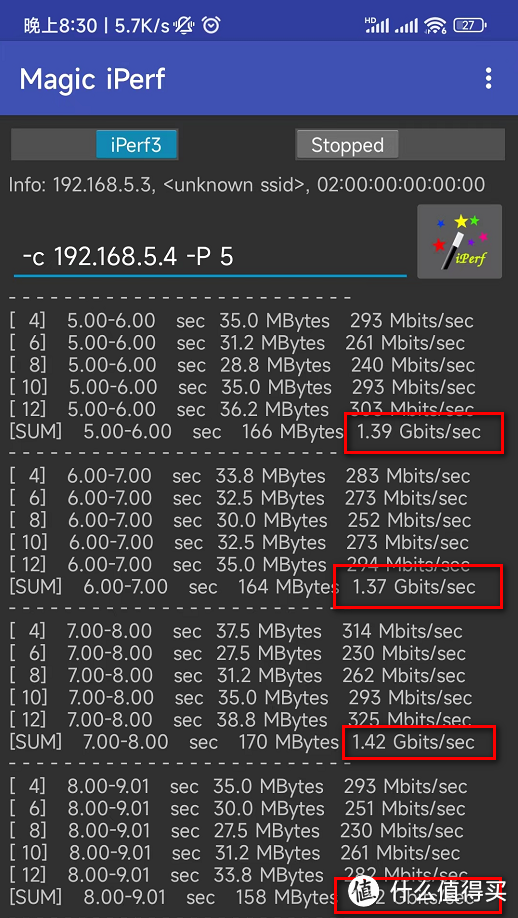 192.168.5.4是NAS的IP 192.168.5.3是手机的IP
192.168.5.4是NAS的IP 192.168.5.3是手机的IP
这是小米12手机的下行速率:
总的来说,上行大约在1.4Gbps左右,下行大约在1.6Gbps左右,最高能达到1.68Gbps。
无线是一门玄学,想要达到理论最高速度是不可能的。目前这个速度已经算不错了。
想要实现2Gbps以上的无线速率,手机端需要4×4 MIMO,目前好像没有手机支持,基本只有2×2 MIMO。
换了iPhone13测试,结果如下:
上行速率:
下行速率:
列表对比一下,安卓机的优势还是比较明显:
因为AX5400Pro只有1个2.5G口,所以不能测有线对有线的速率。否则,就可以挑战一下2.5Gbps的极限速率。正常来说,应该能达到210MB/s的NAS文件拷贝速度,接近机械硬盘的读写极限了。
后续,我可能还是会换个2.5G的交换机,实现台式机和NAS之间的2.5G通道。
好了,以上是测速部分。
网络稳定性方面。
这个路由器是17号正式开始启用的。用了这么多天,没有遇到路由器重启的情况。
因为工作忙,我很少玩游戏,视频也很少看,所以断流方面很难发现。问了一下家人,倒是没有反馈网络异常。再观察几个月看看吧。
测评到这里,是不是就结束啦?
当然没有!作为专业拆装机小能手,看到这么一台设备,我怎么可能不技痒呢?
而且,中兴AX5400Pro有一个很大的卖点,就是采用了自研12核的芯片。
我也想亲眼看看,是不是真的采用了自研芯片。这个芯片,到底长啥样。
于是,开拆!
█ 拆解部分
这个路由器还是比较好拆的。背部就四颗螺丝,拧下来。然后,从侧面下图这个位置,用卡片撬开一个缝,顺着缝,一路撬下去,就打开外壳了。
当当当……开壳成功!
黑色的这块是散热片,比较大。
拧开螺丝,揭开散热片,就是PCB主板了:
硬件我不是很懂,整体上来看,PCB电路布局走线还算是中规中矩的。
中间三个金属片,是屏蔽罩,减少信号干扰用的。黑色白色的线,是天线的连线。
电路板上有很多空焊位,感觉是为了将来升级预留的。
电路板的反面(图中已揭开反面散热片):
揭开正面右下角的屏蔽罩,露出一个芯片了。
芯片很小,放到很大才能看清,是高通的QCN6024。
这是一个5G频段Wi-Fi芯片。根据网上资料显示,支持4x4mimo,160MHz频宽,无线速率最高可达为4804Mbps,有四颗独立Qorvo的功放,型号QPF4526。
这么看来,左边的应该就是2.4G频段的Wi-Fi芯片了。
屏蔽罩不容易拆,我光荣负伤了......
(受伤,结果忘了拆2.4G无线部分电路的屏蔽罩,直接拆主芯片屏蔽罩了...)
主芯片屏蔽罩拆除,终于看到中兴芯片本尊了——
来自中兴微电子的ZX279132,4核CPU+8核NPU,共12核,主频1.1GHz。根据网上的资料,是来自中芯国际的14nm工艺。
来个特写:
哎哟!旁边左边那个,竟然是UniIC(紫光国微)的国产DDR颗粒,SCB13H4G160。闪存颗粒实在看不清,好像是winbond(华邦)的。
再来个整体视角,留作纪念:
拆完了,还得装回去,继续用诶。
装比拆方便,拧几颗散热板螺丝,然后,把外壳对齐后按压下去,“啪”的一声,再然后,拧紧外壳螺丝,就OK了。
完美复原,没有多螺丝,也没有少螺丝。
█ 结语
好啦,这下子真的是结束了,累死我了...
开箱、配置、测速、拆解,全套一条龙。满不满意?
最后再总结一下吧。
外观方面:造型设计见仁见智,各人喜好不一样,我觉得黑色外观可能更适合年轻人;天线转向能力比较强大;指示灯位置设计不太合理。
硬件方面:配置确实不错;国产芯片好评,国产存储颗粒好评;但是还是有提升的空间(如果能配上USB3.0接口,再多加一个2.5G端口,就完美了)。
软件方面:功能强大,但是配置界面设计感不足,略为零乱;过于专业的功能,建议改成隐藏设置(避免误改)。
性能方面:好评,没啥好说的,上下行速率表现出色,发热量也不大。正常来说,120平方的房子可以轻松覆盖。如果面积更大的话,可以考虑搞一个中兴的AX3000,组成mesh组网。
价格方面:500元这个档位,性价比还是很高的。但是竞争也比较激烈,如果能加上前面所说的USB3.0接口和多一个2.5G端口,那就无敌了。
其它:最重要的稳定性和可靠性,有待进一步通过时间来验证。
好了,本次评测暂时先到这里,感谢大家的耐心观看!下期再见!


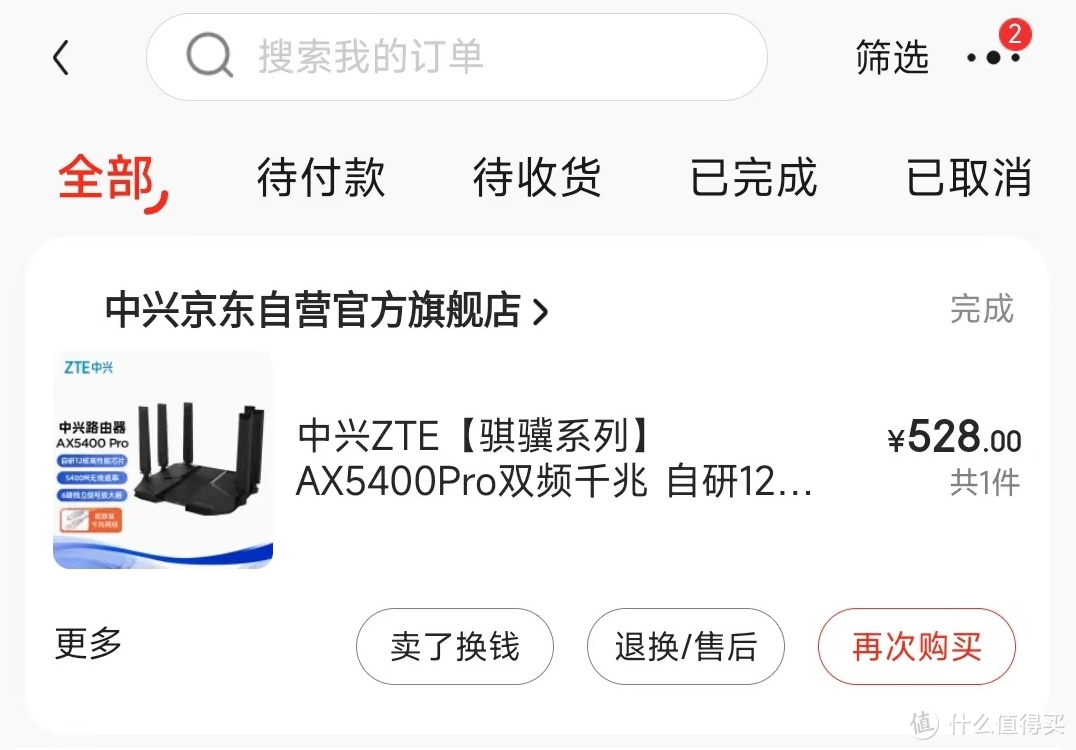




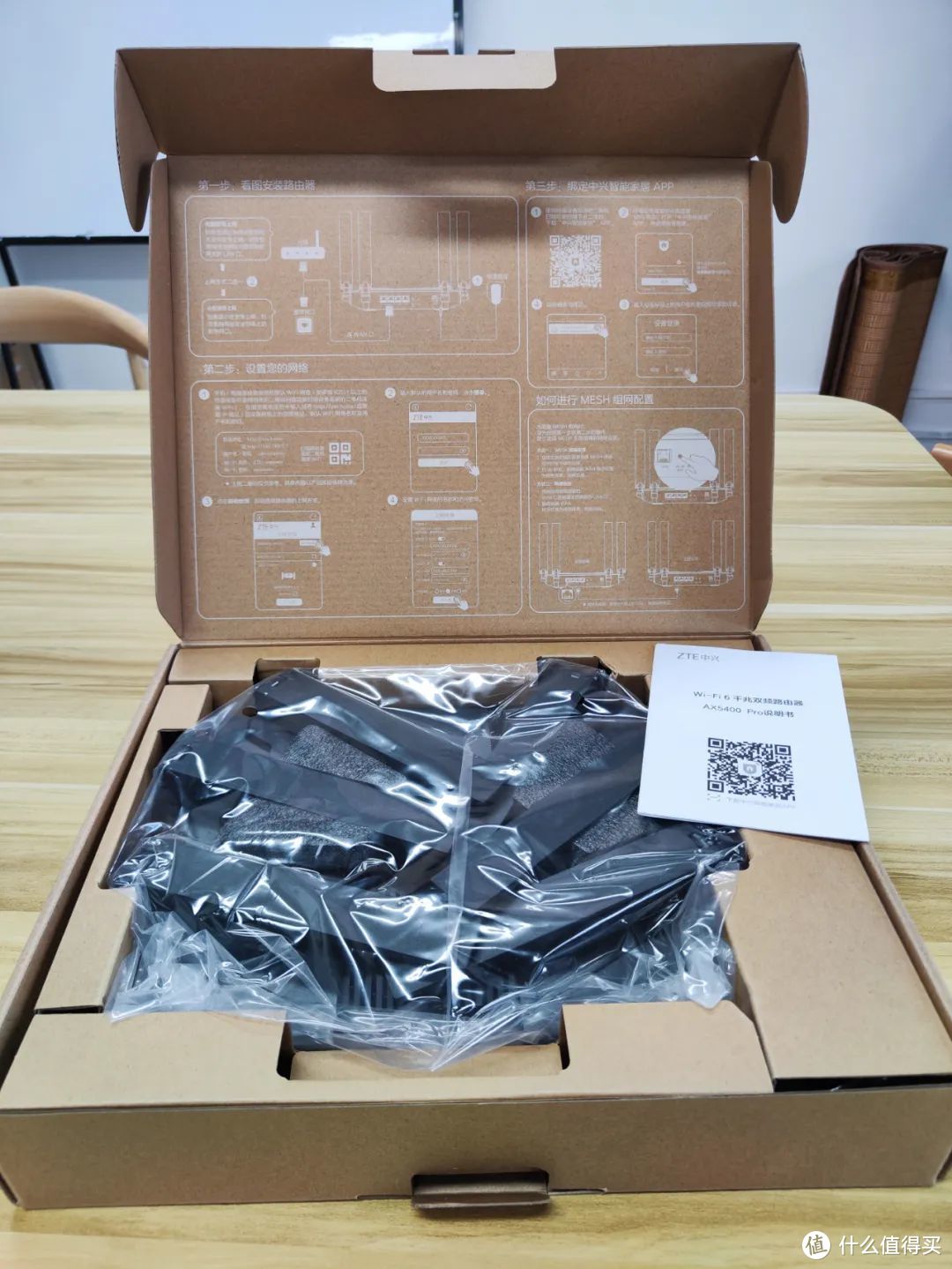











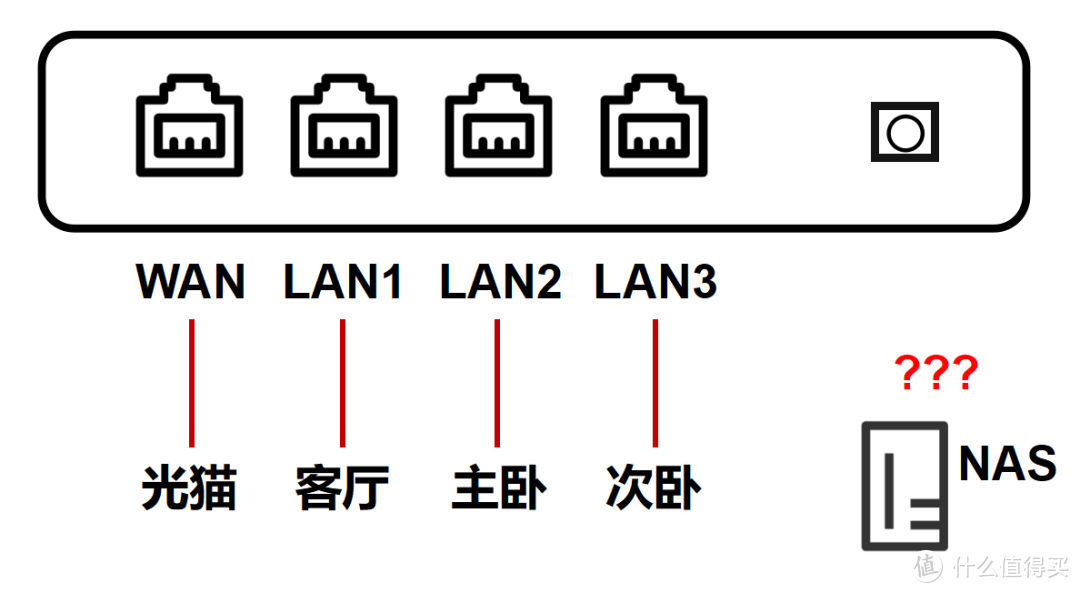



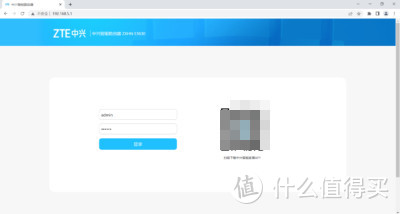
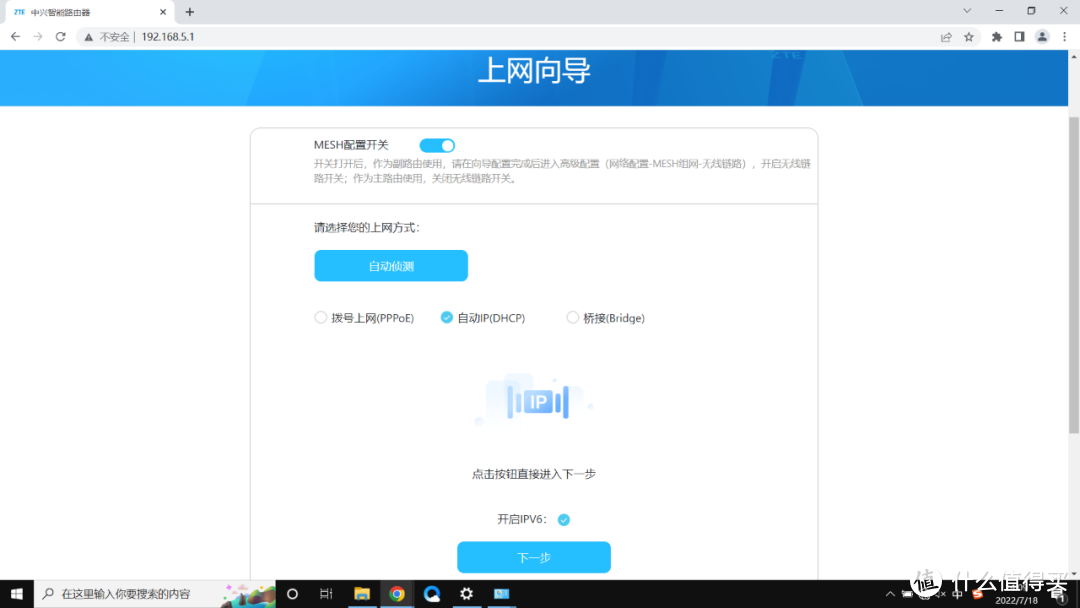
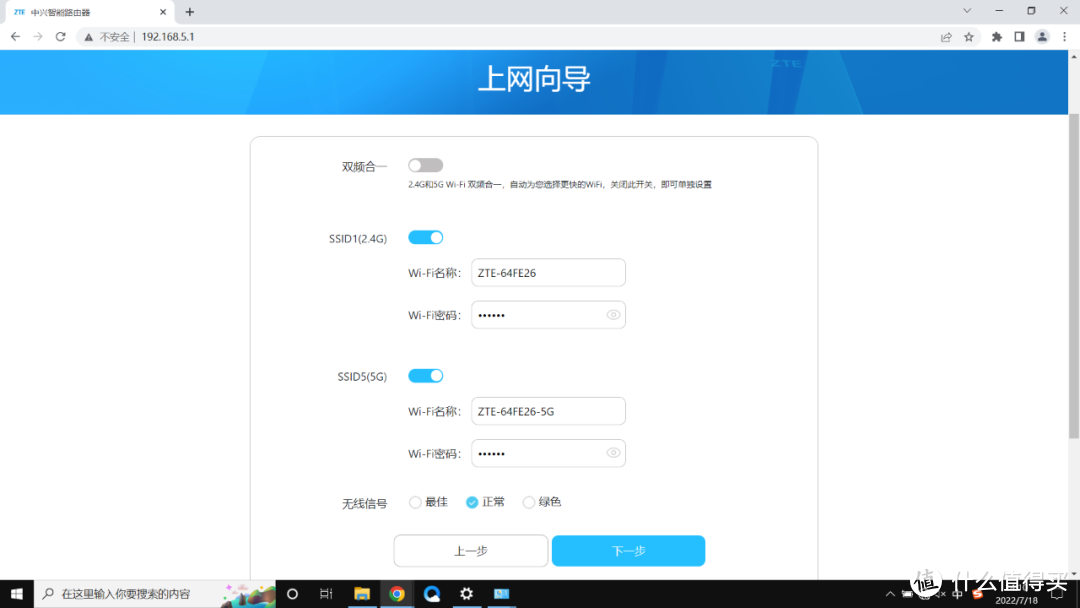
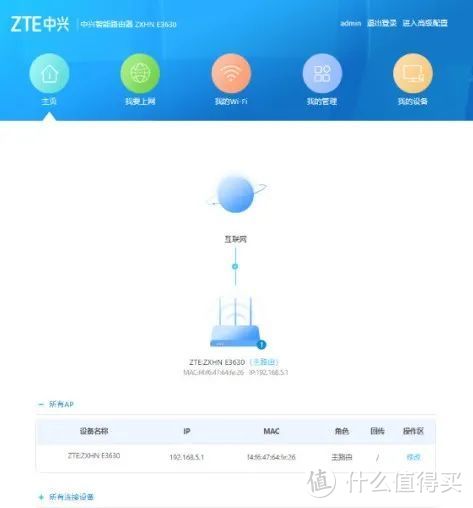

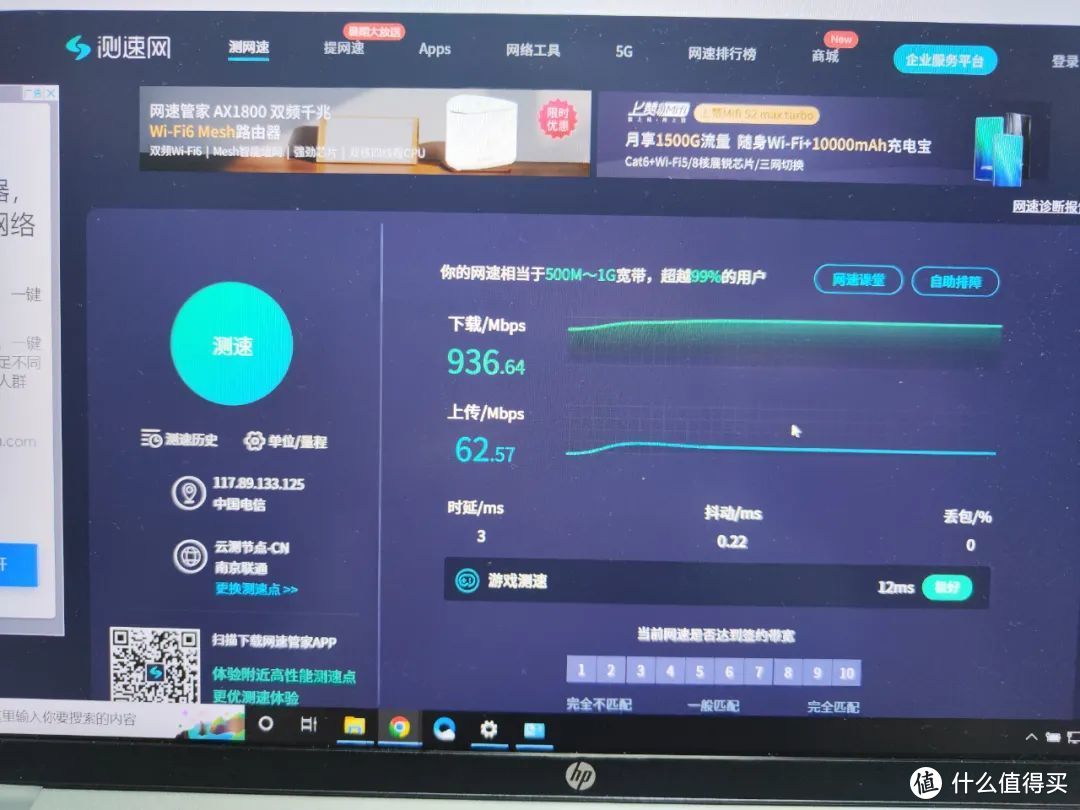
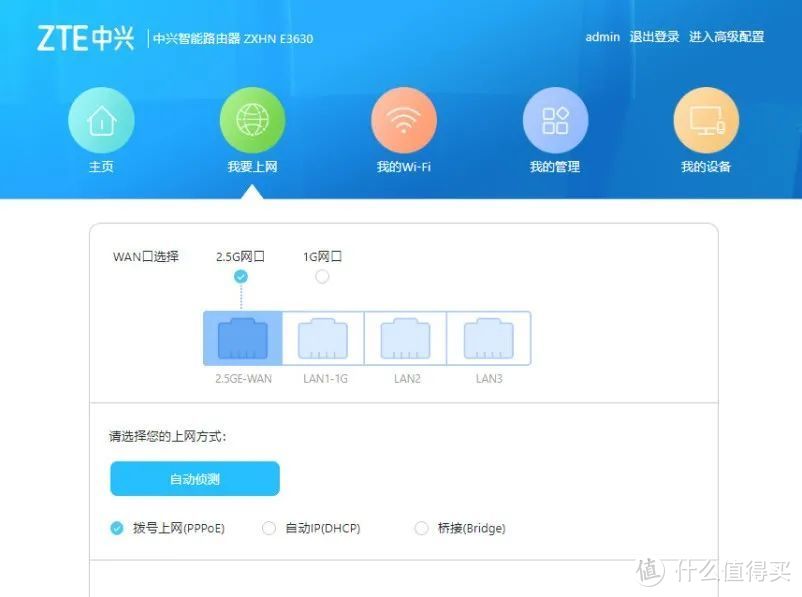
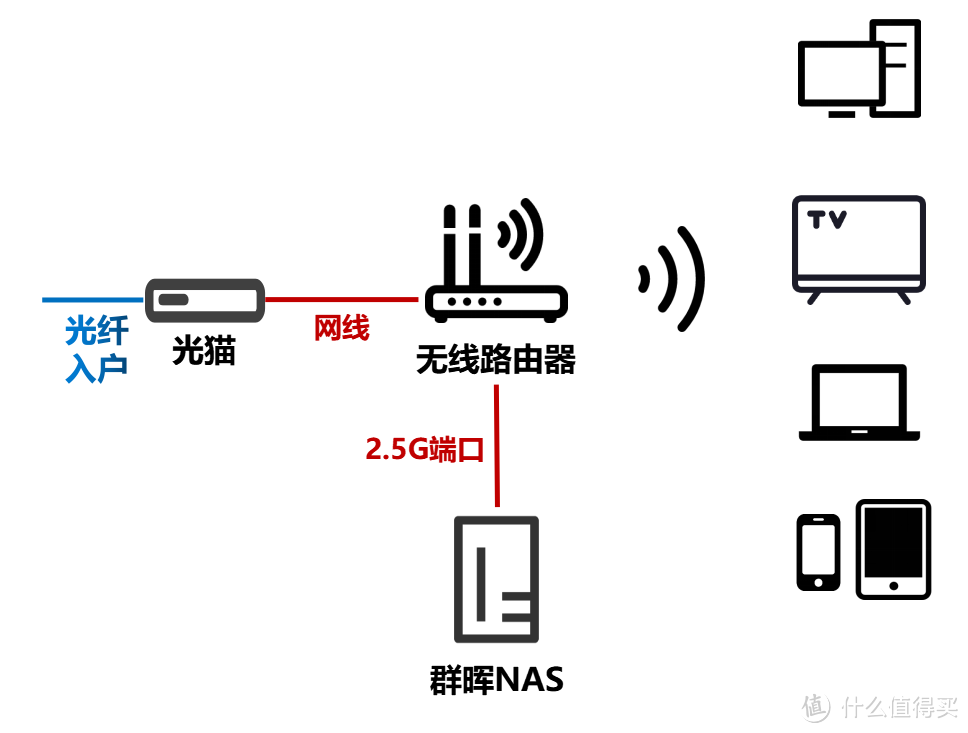



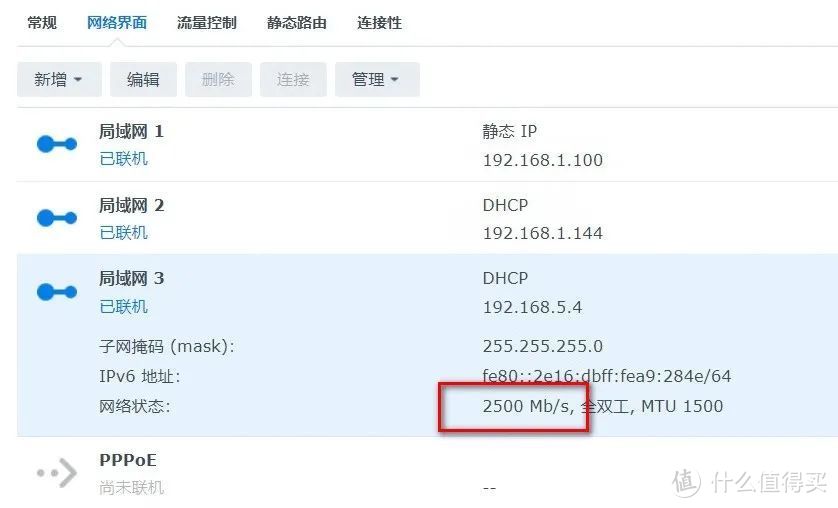
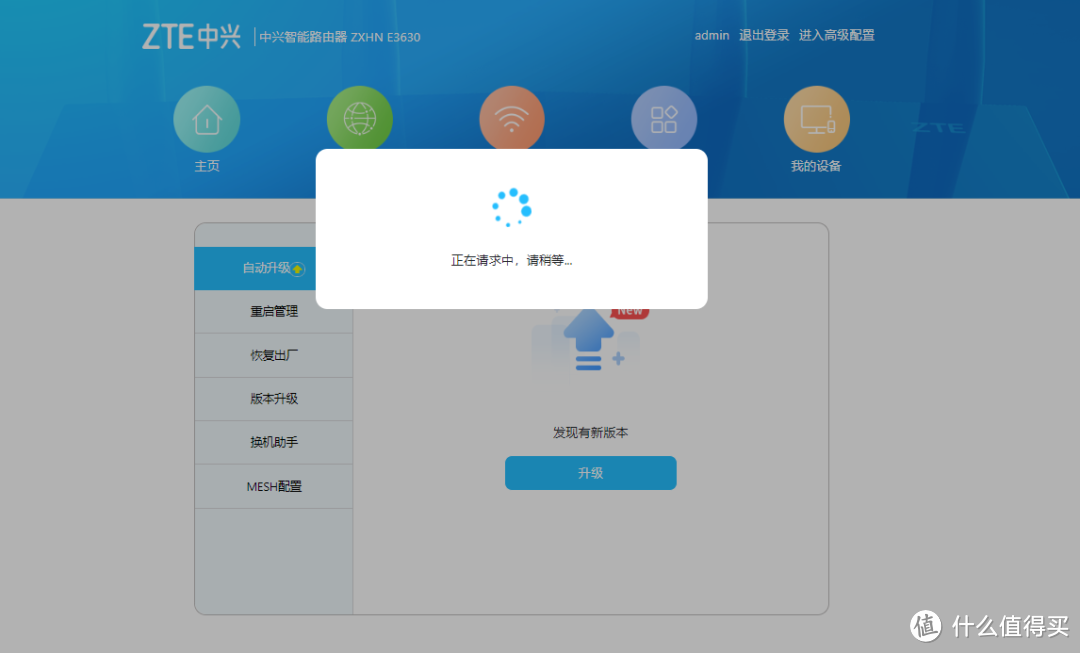
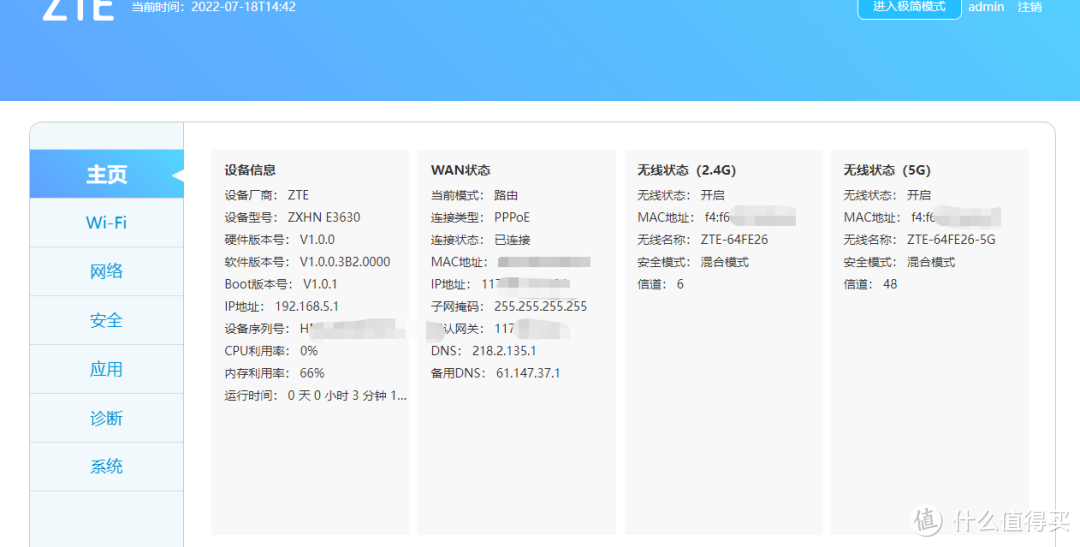
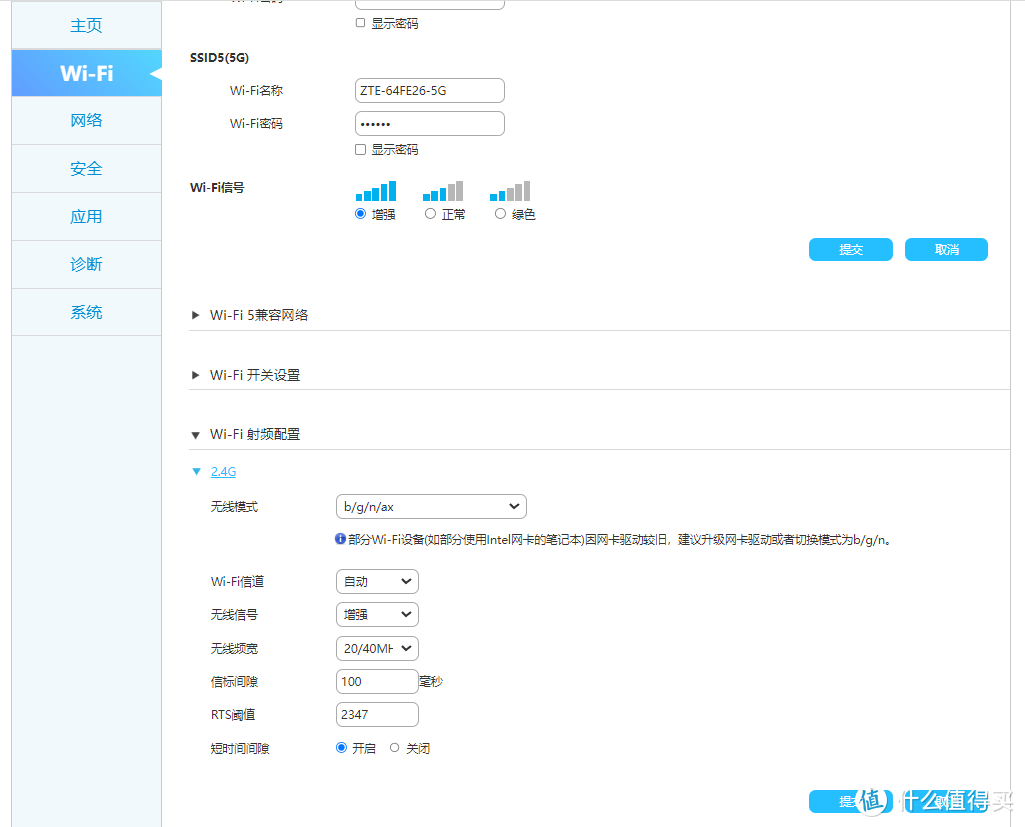
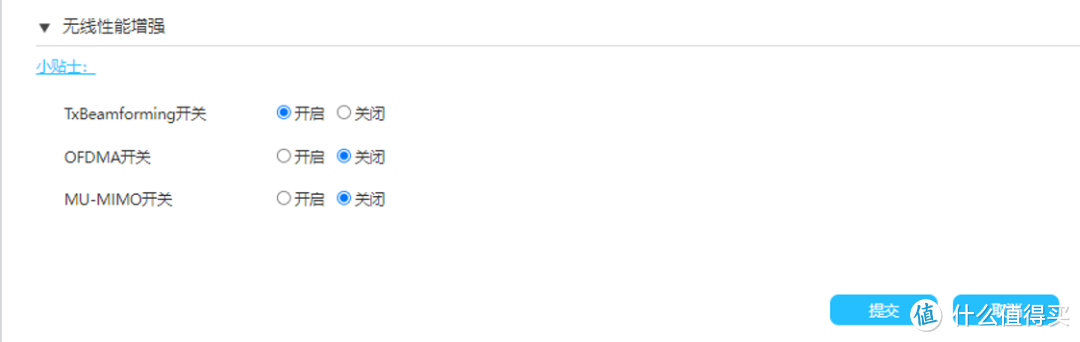
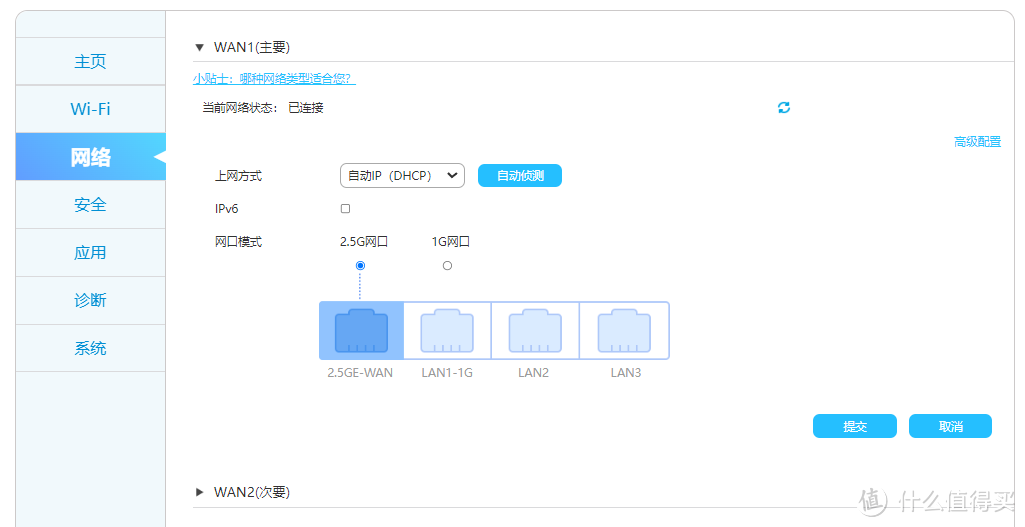
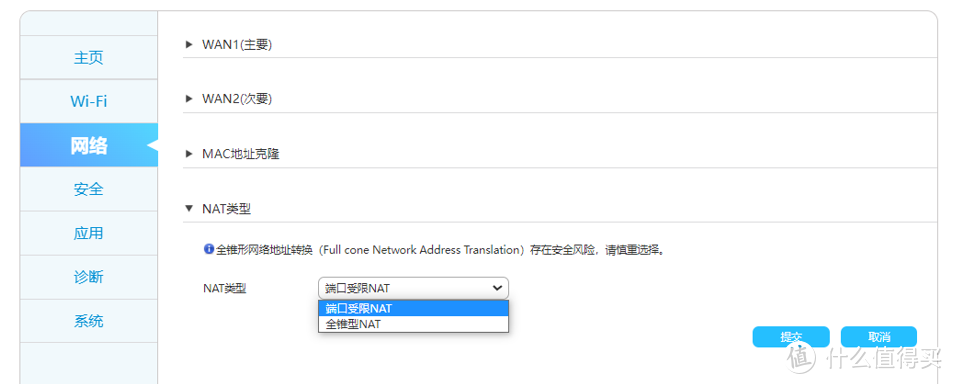
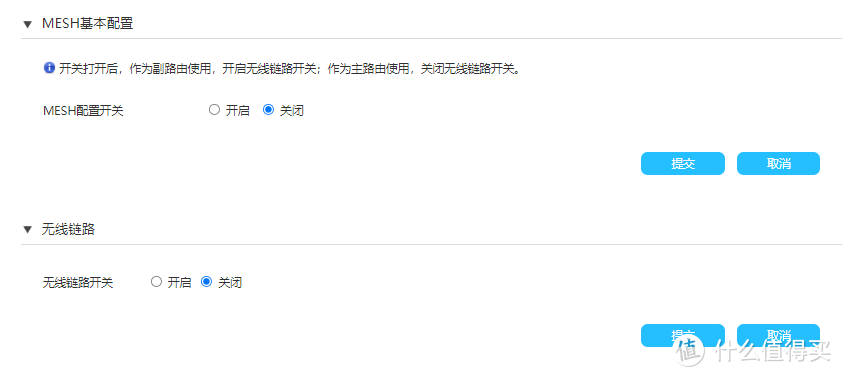
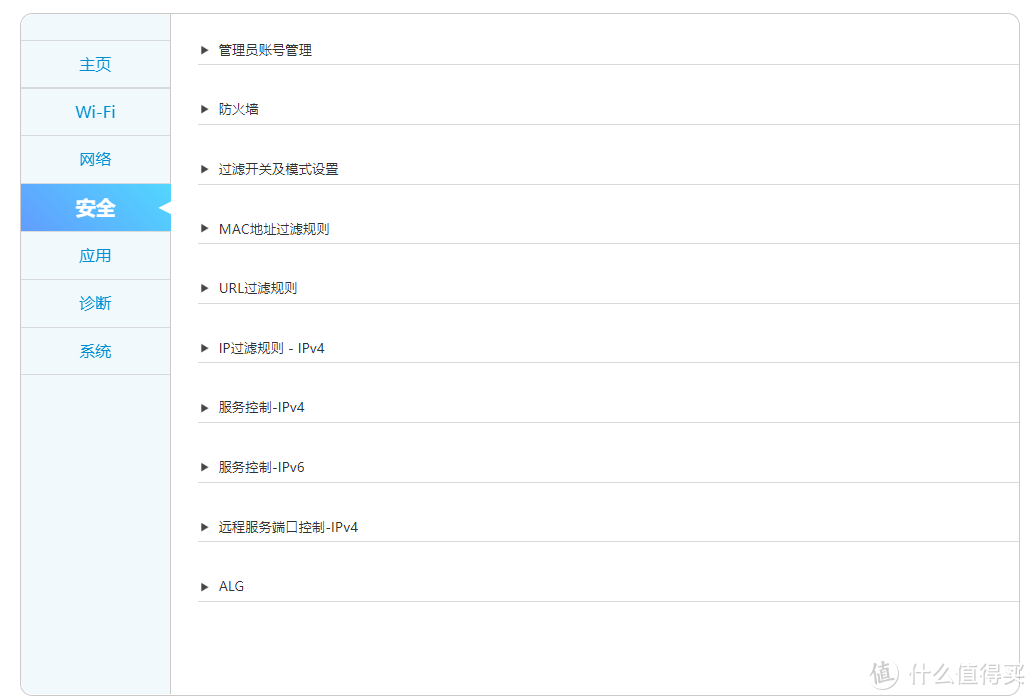
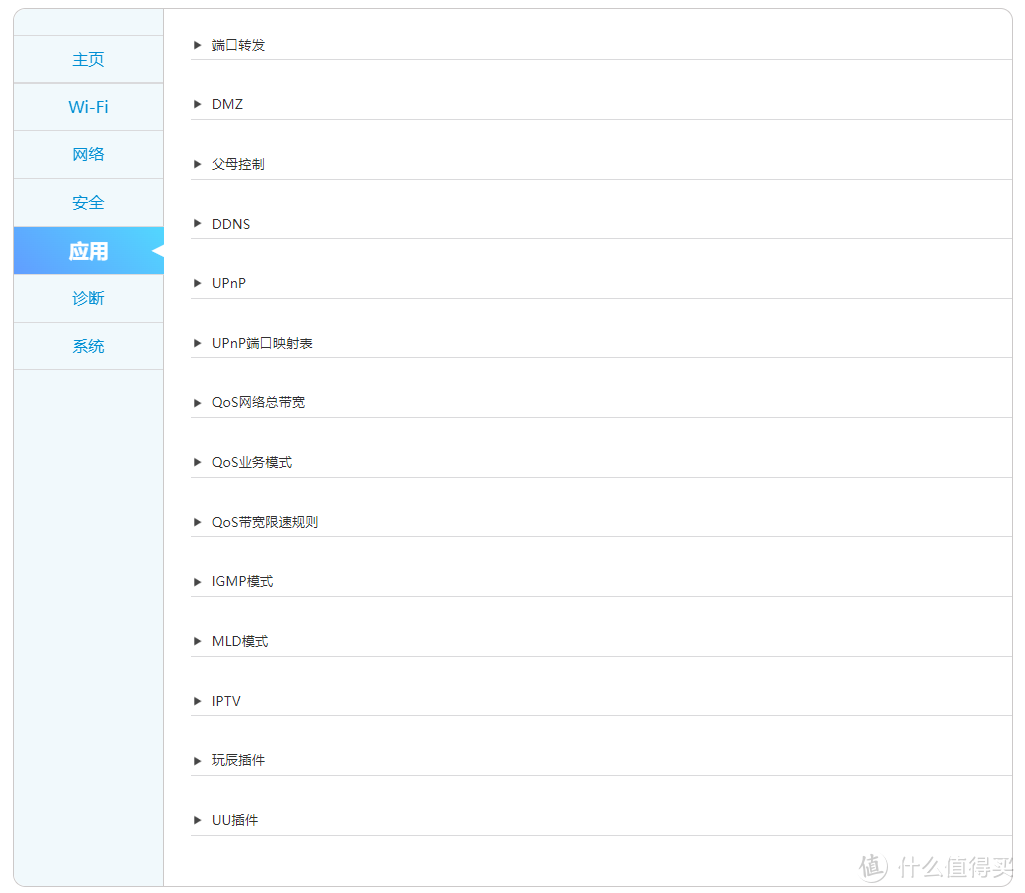
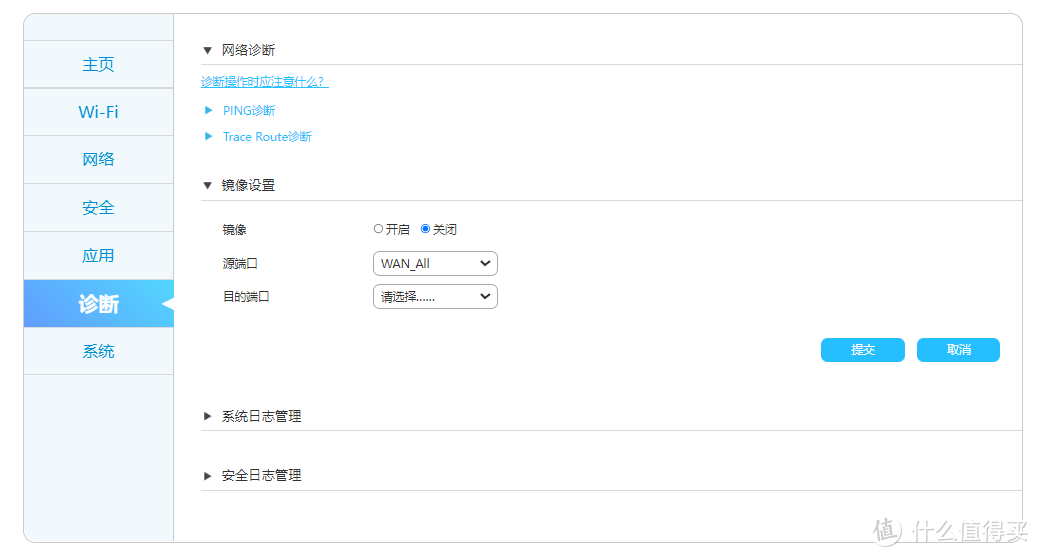
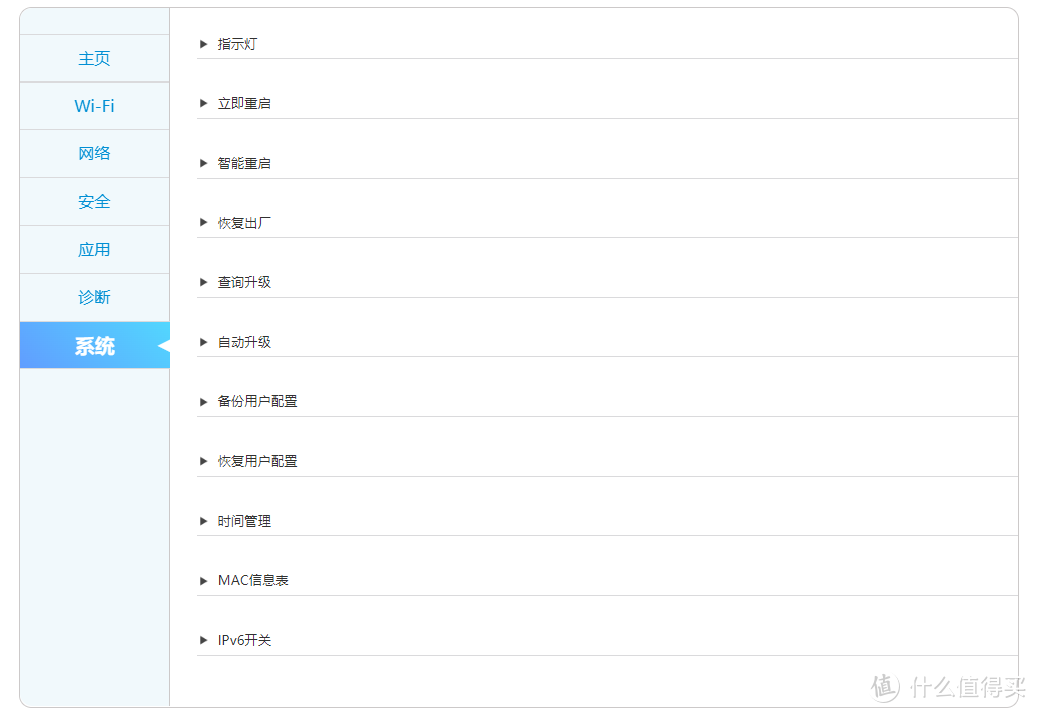
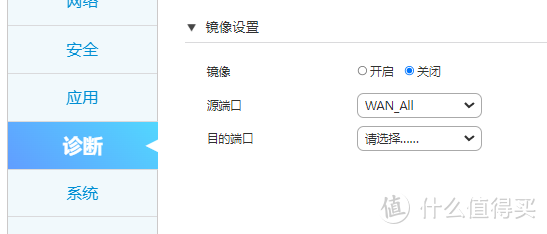
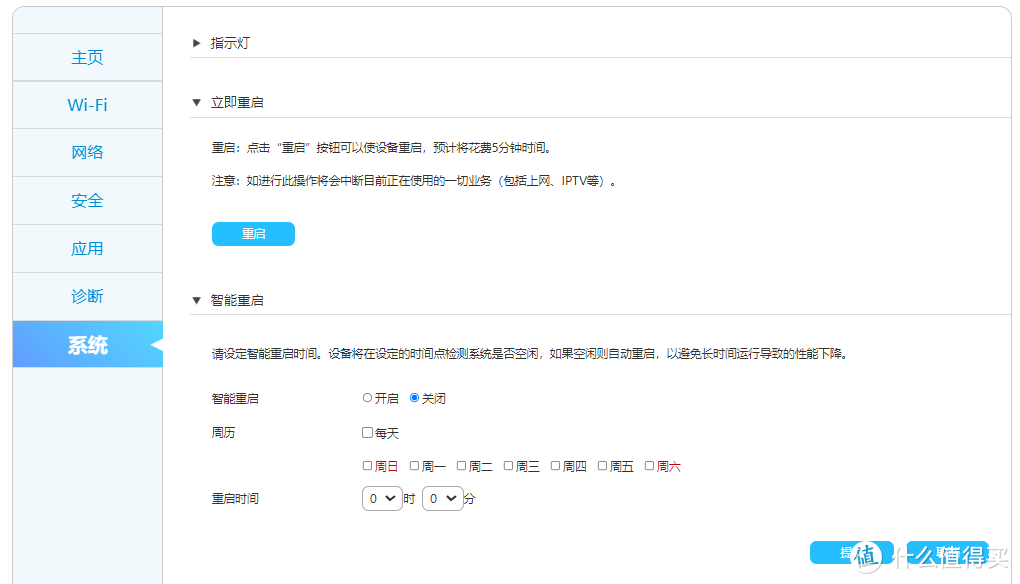
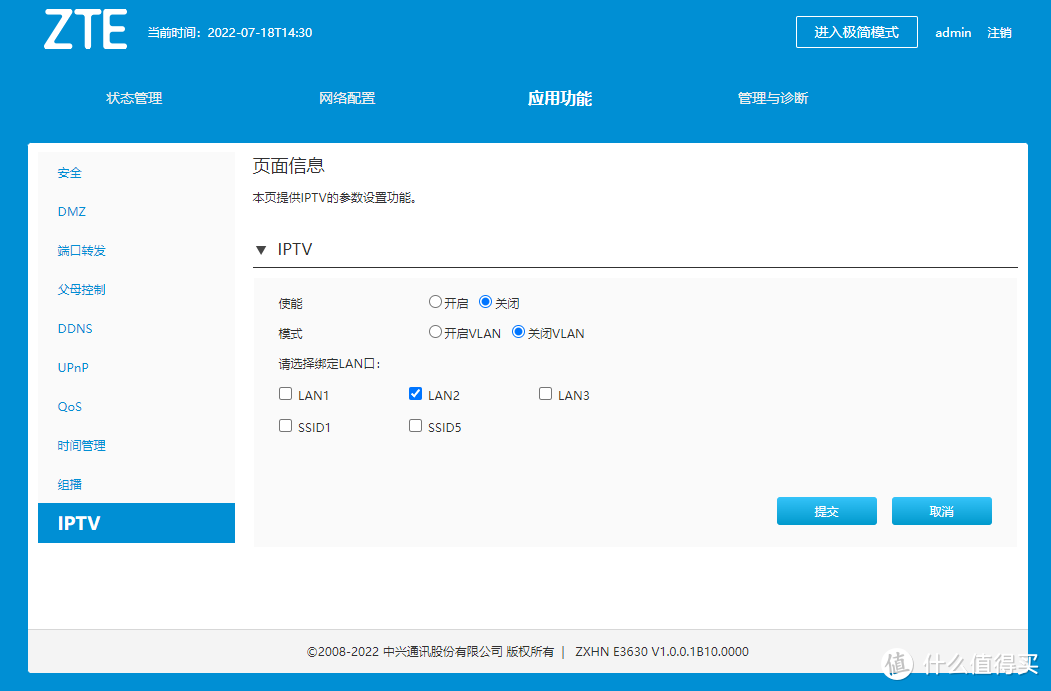
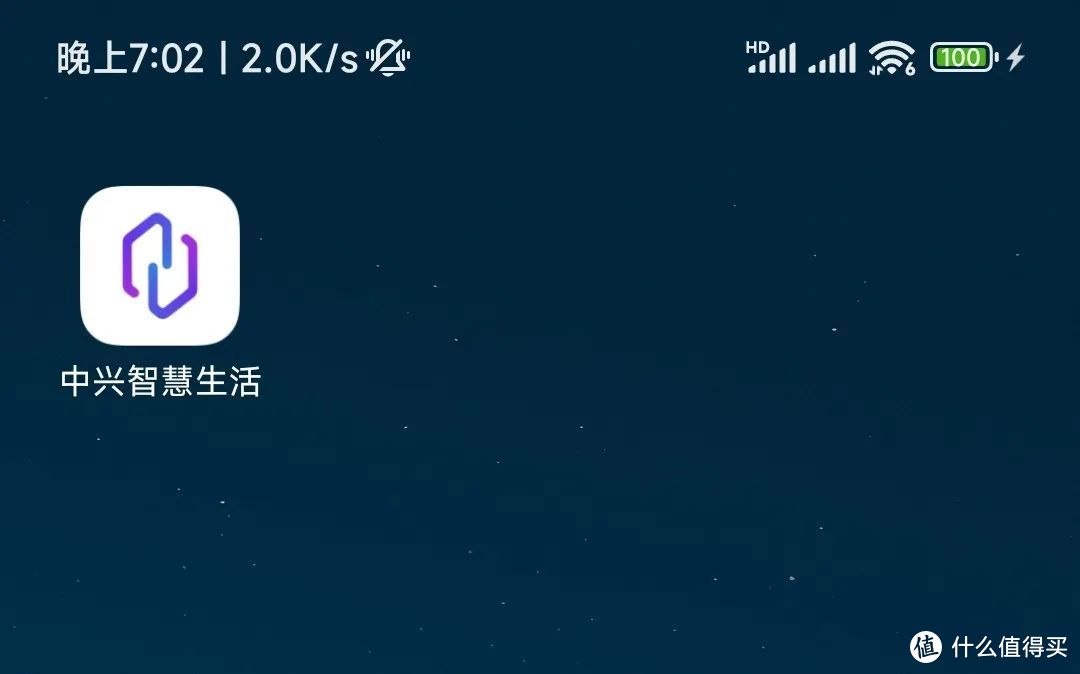
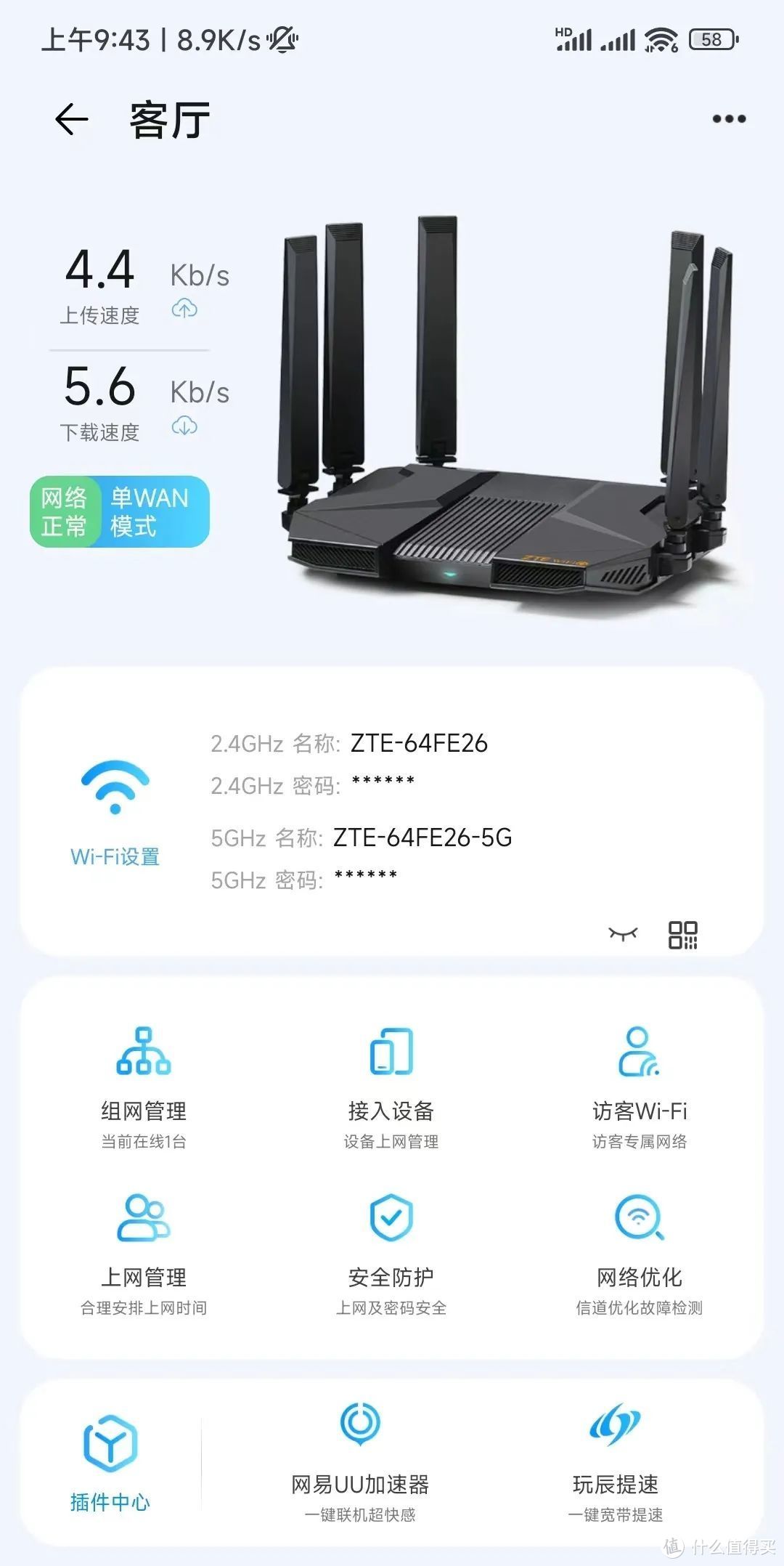

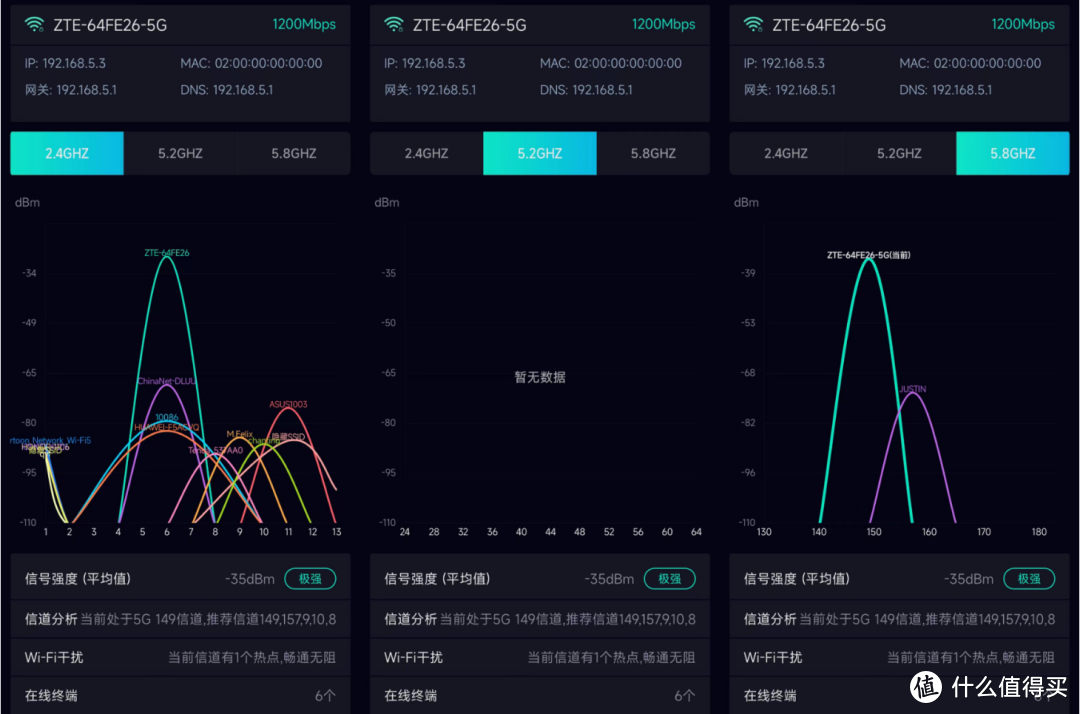
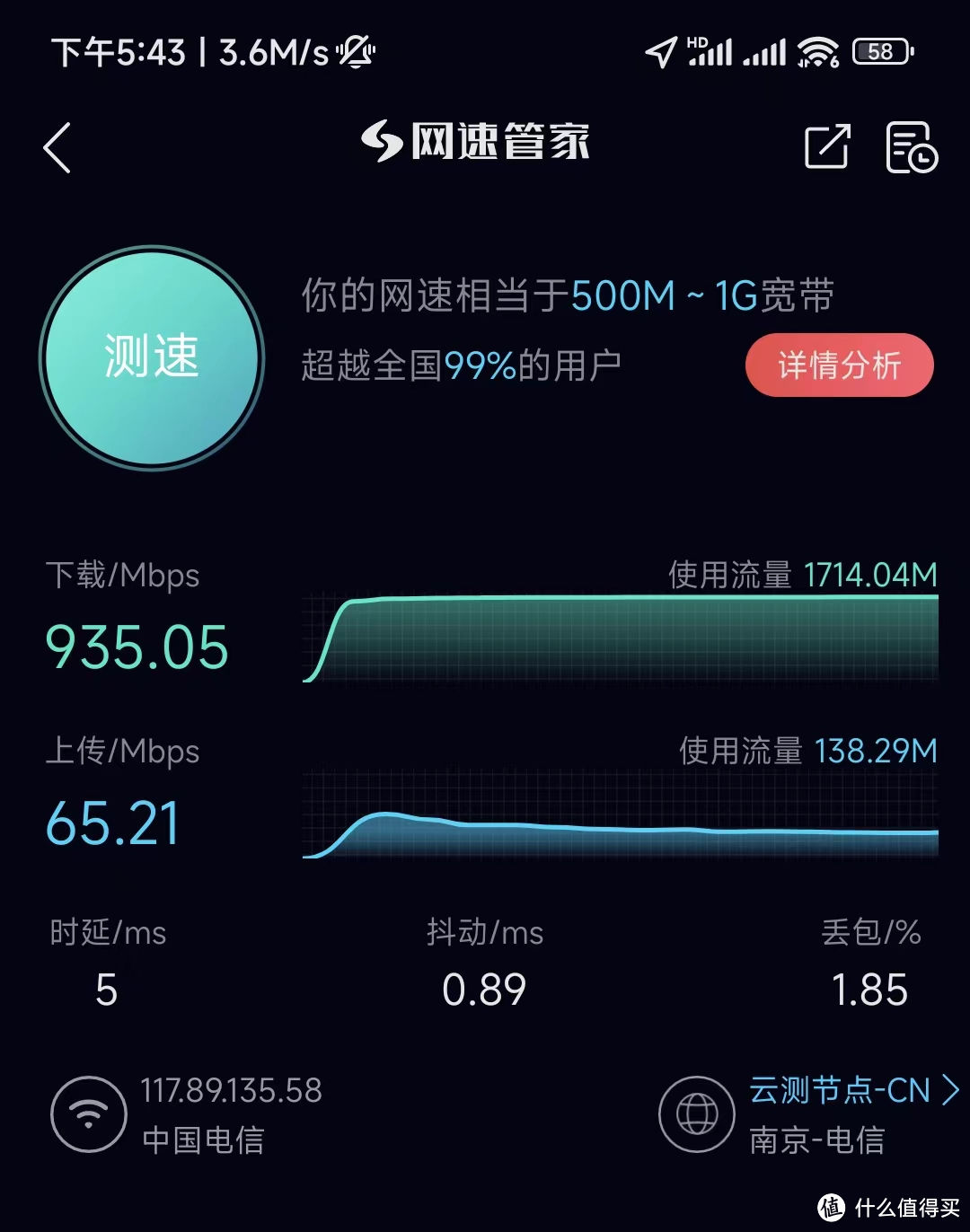
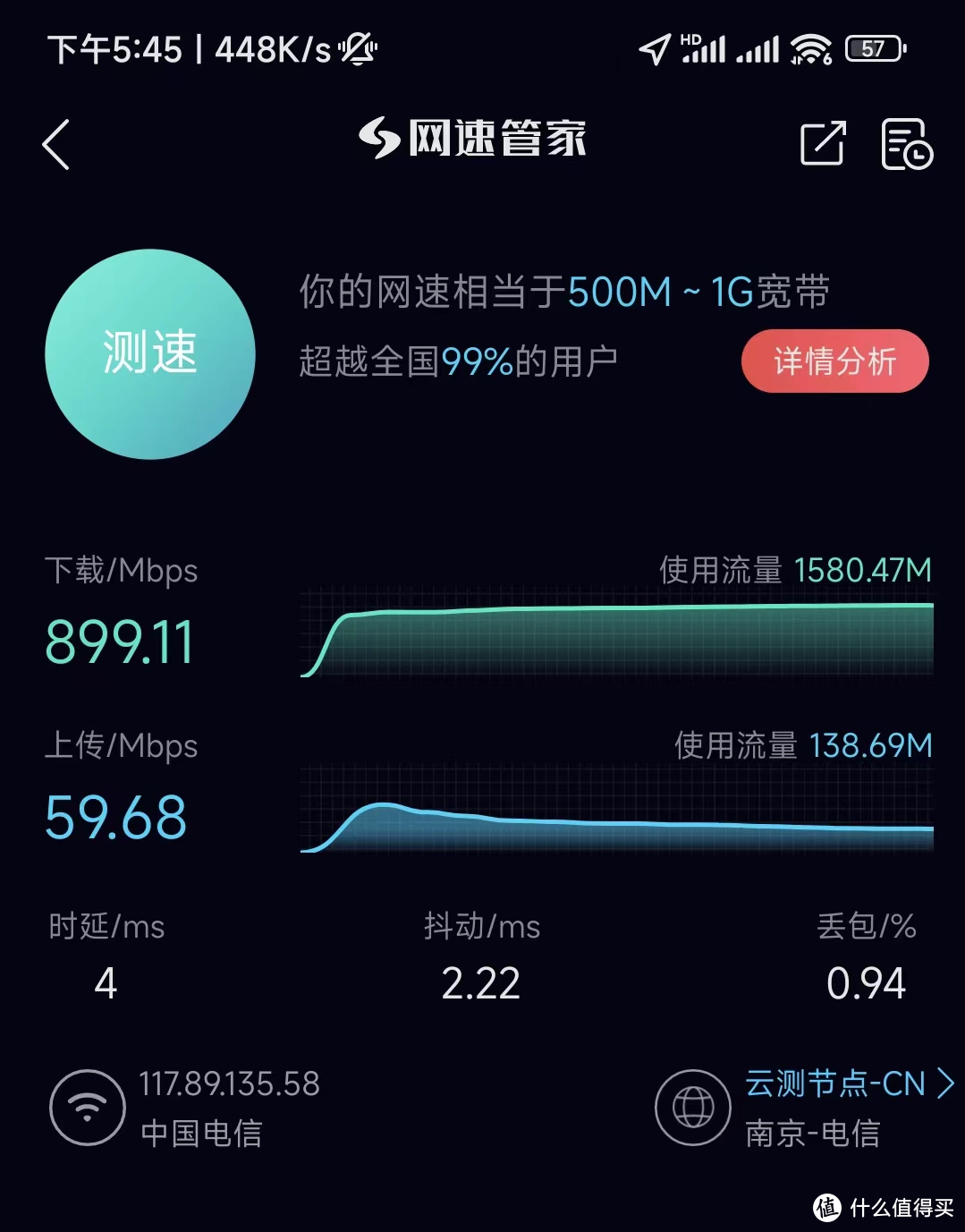

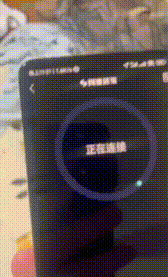
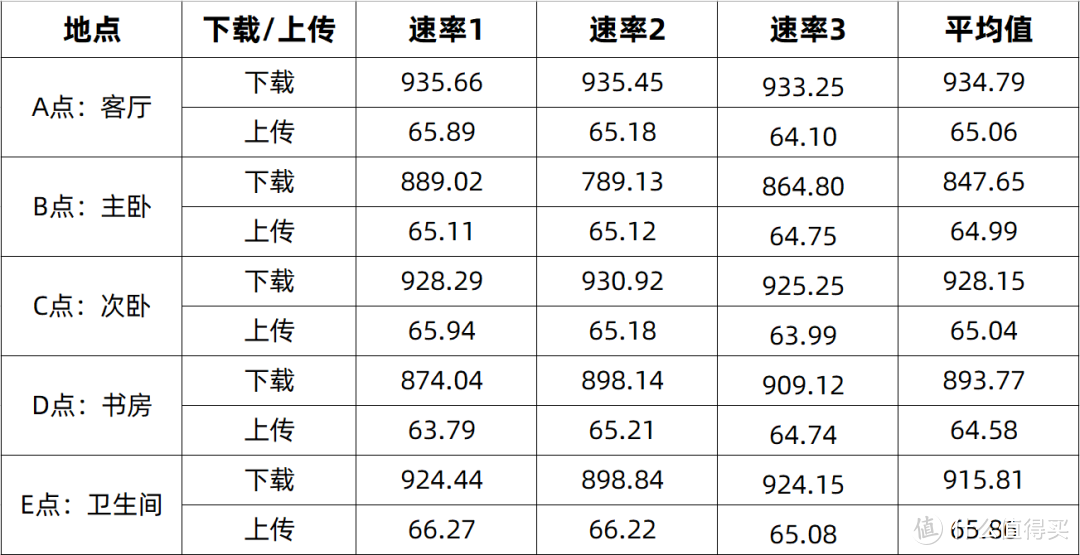
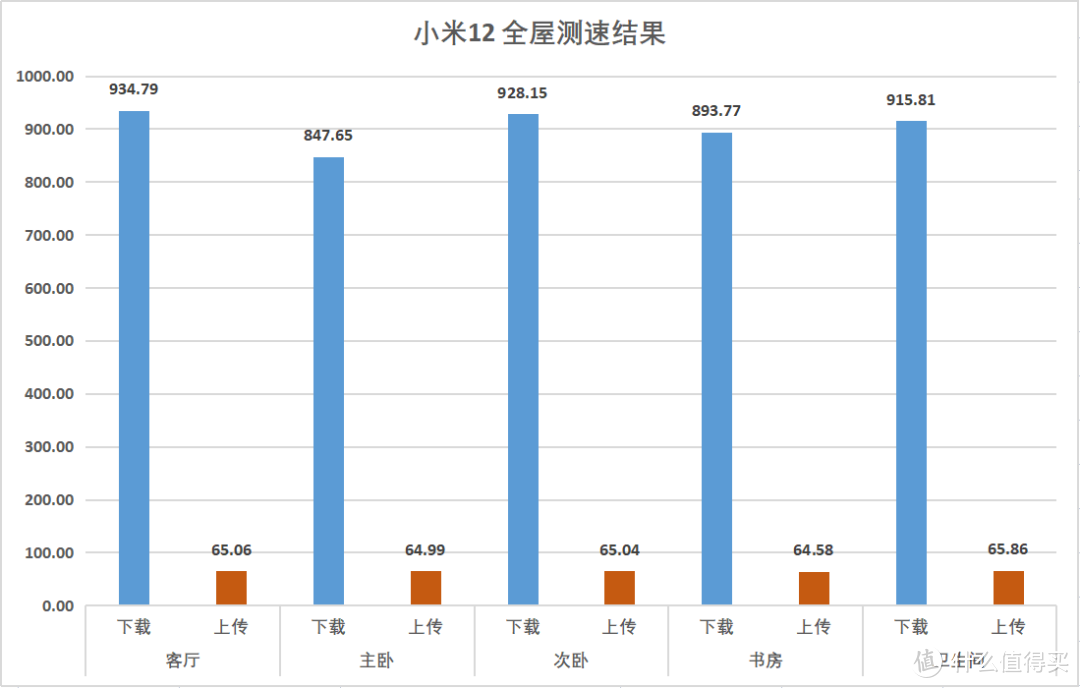
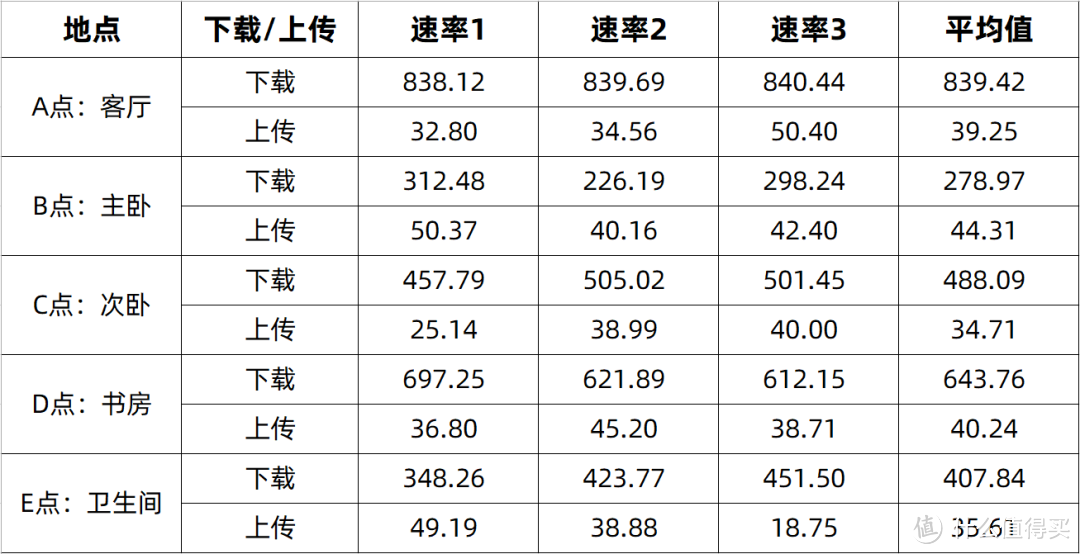
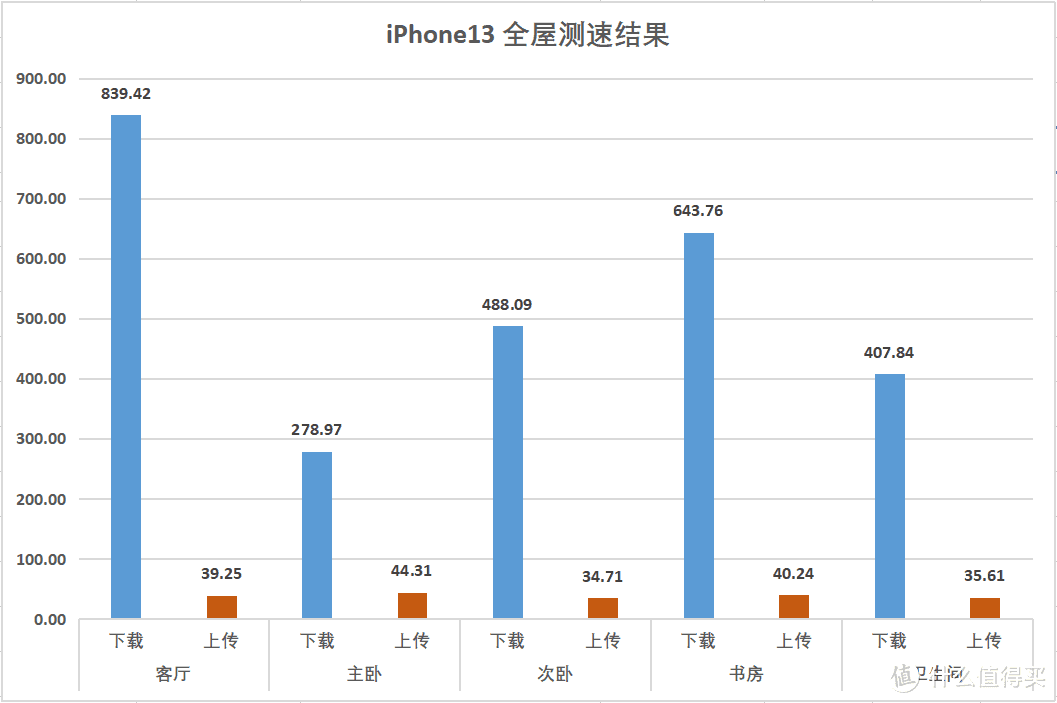
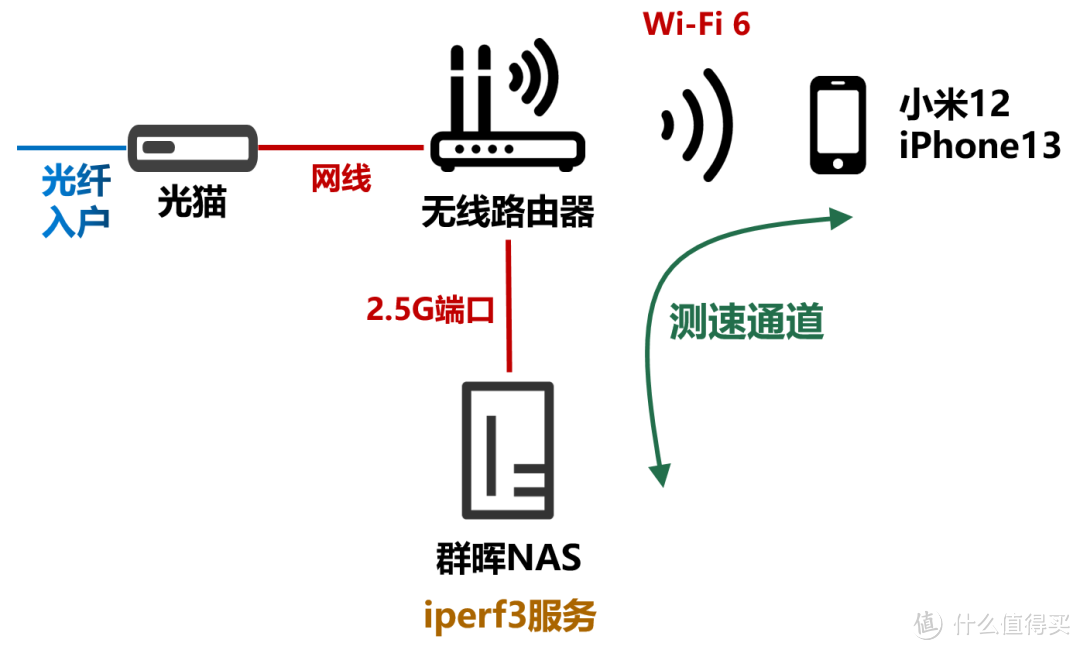
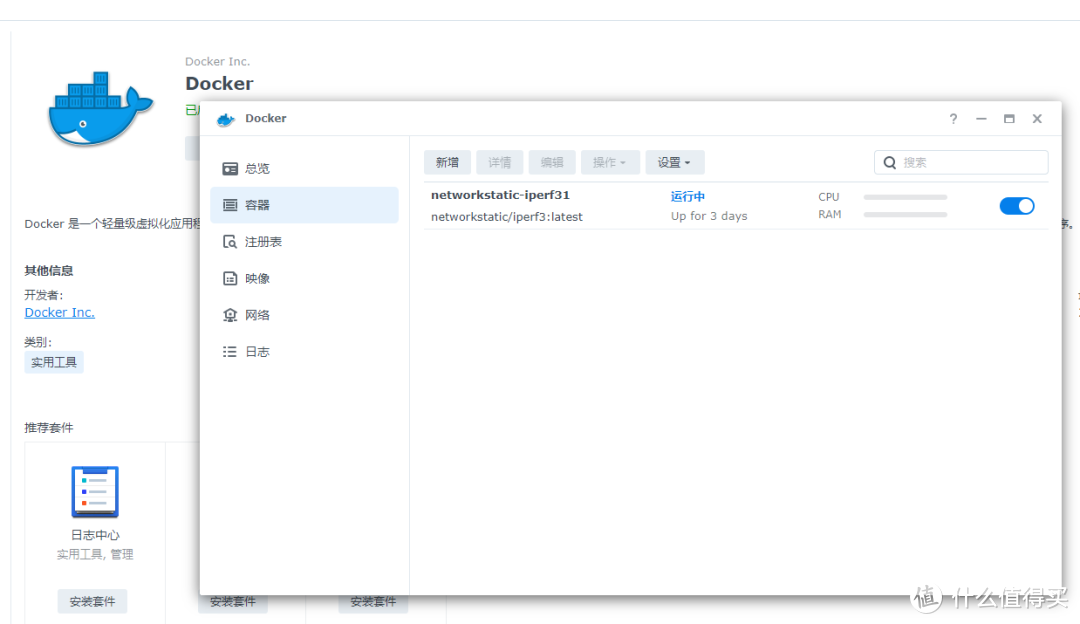
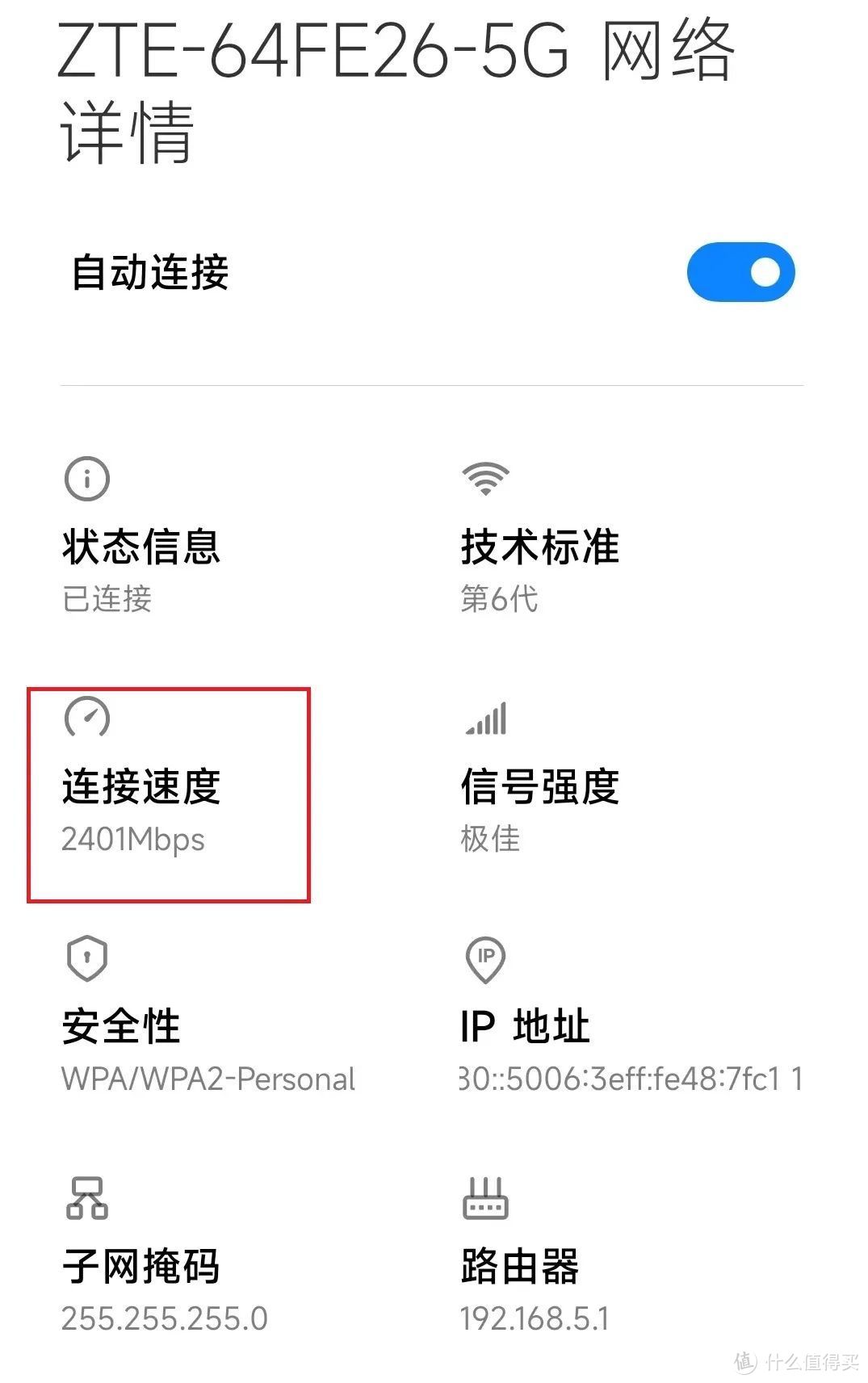
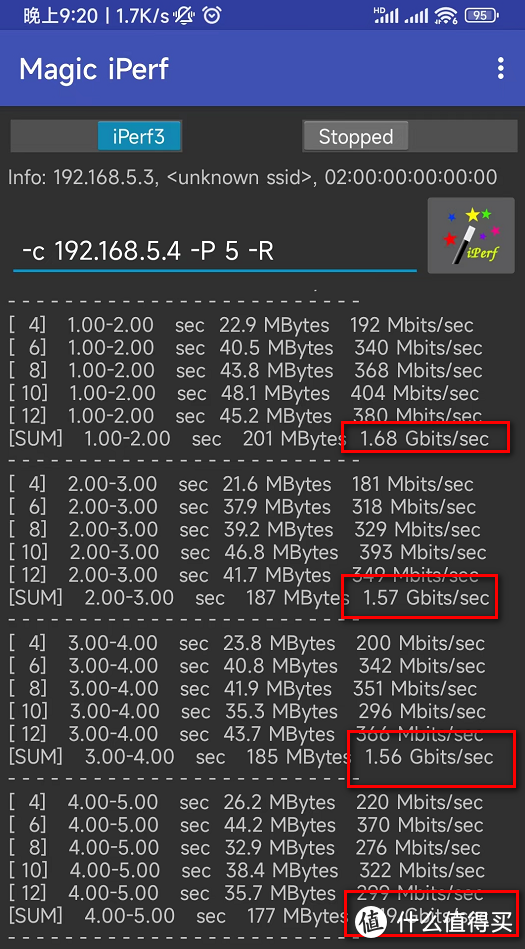
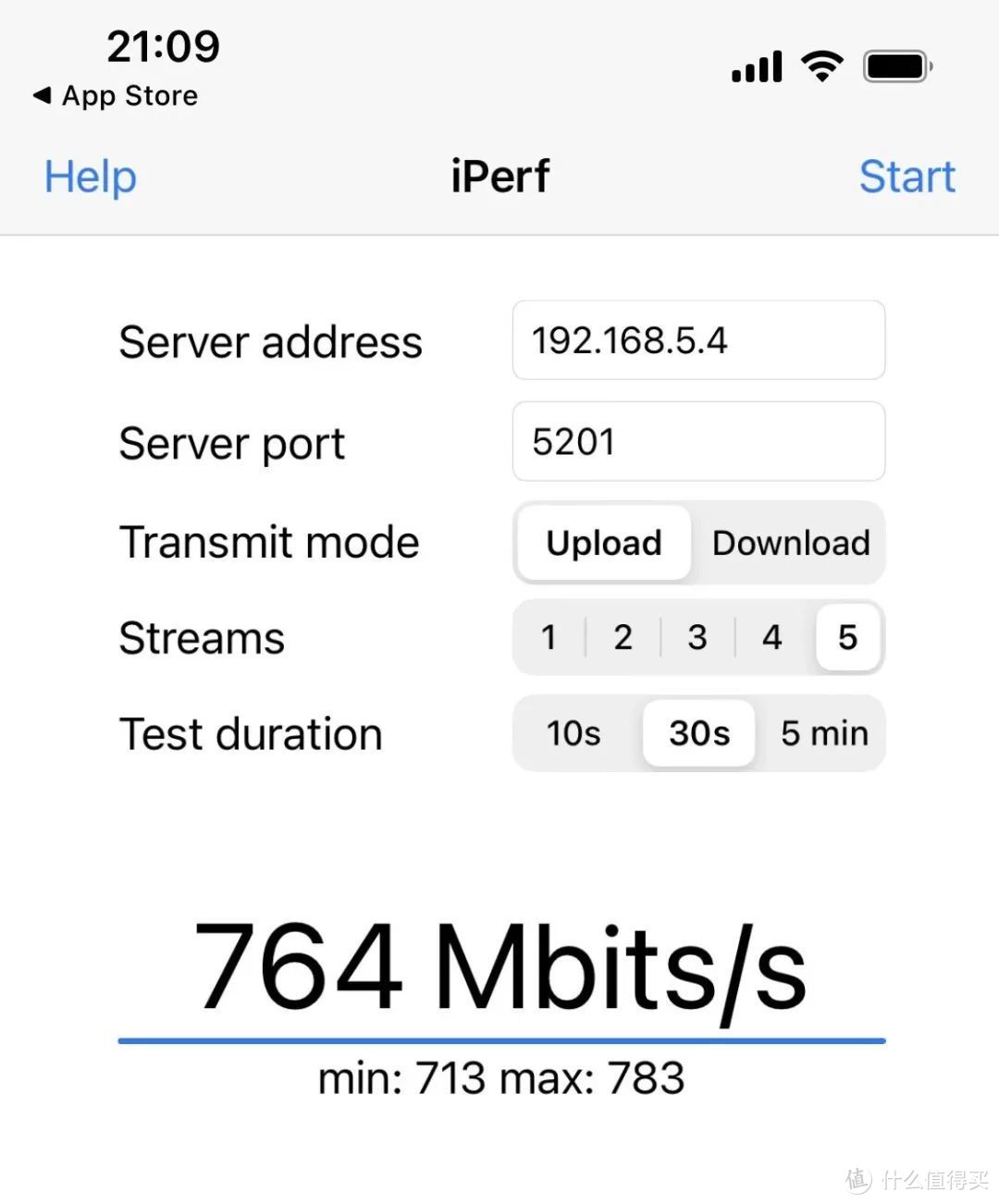
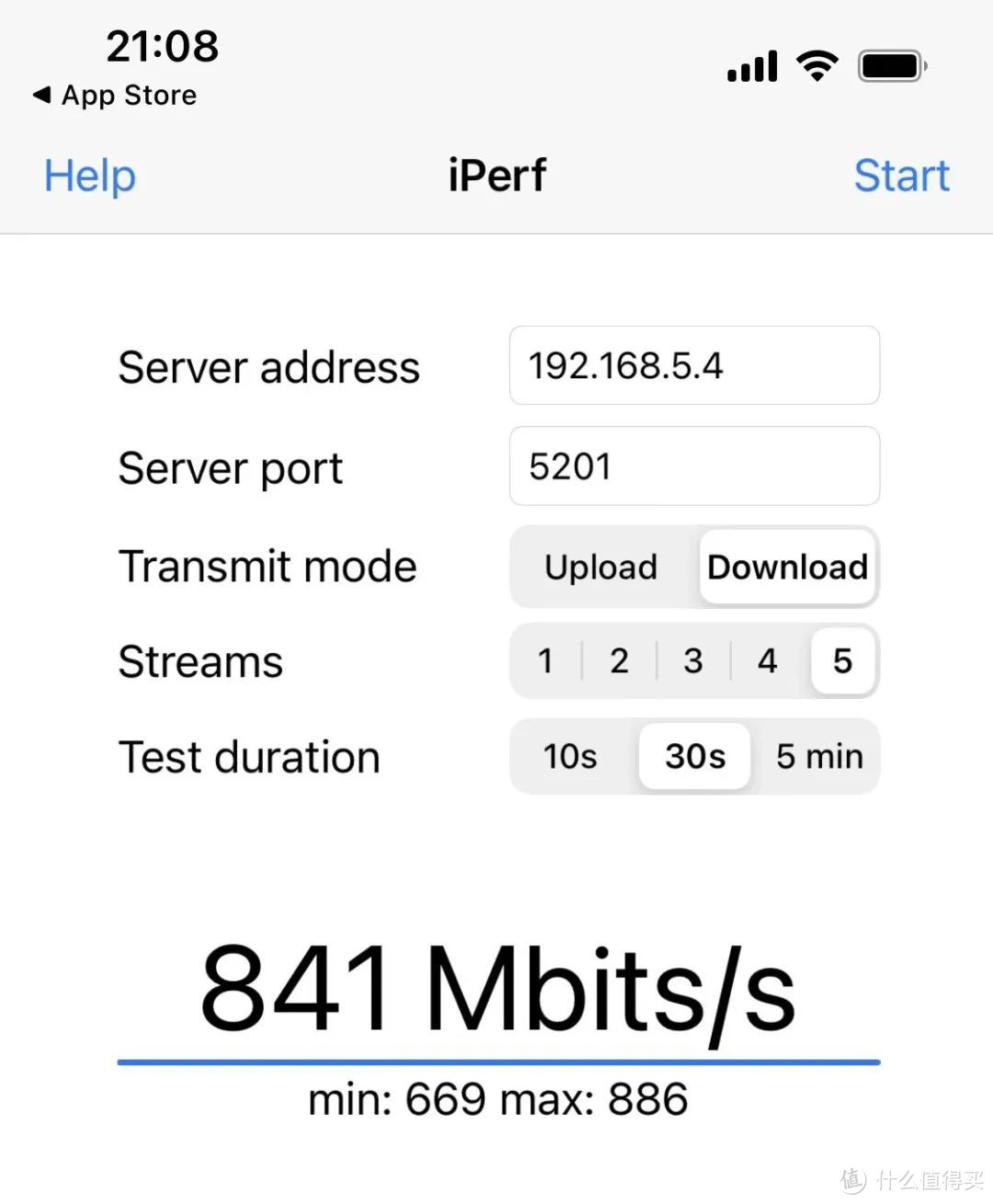
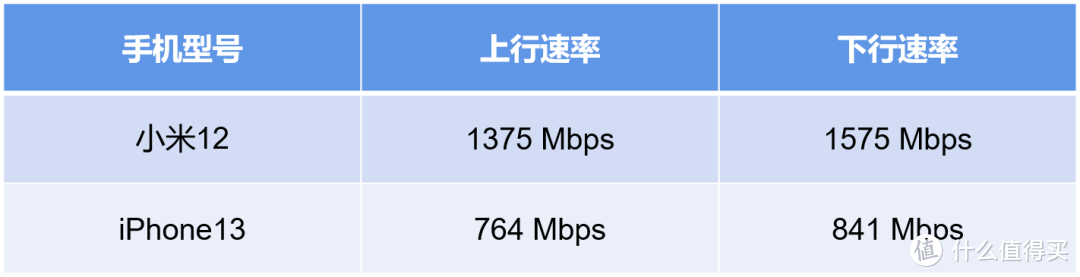
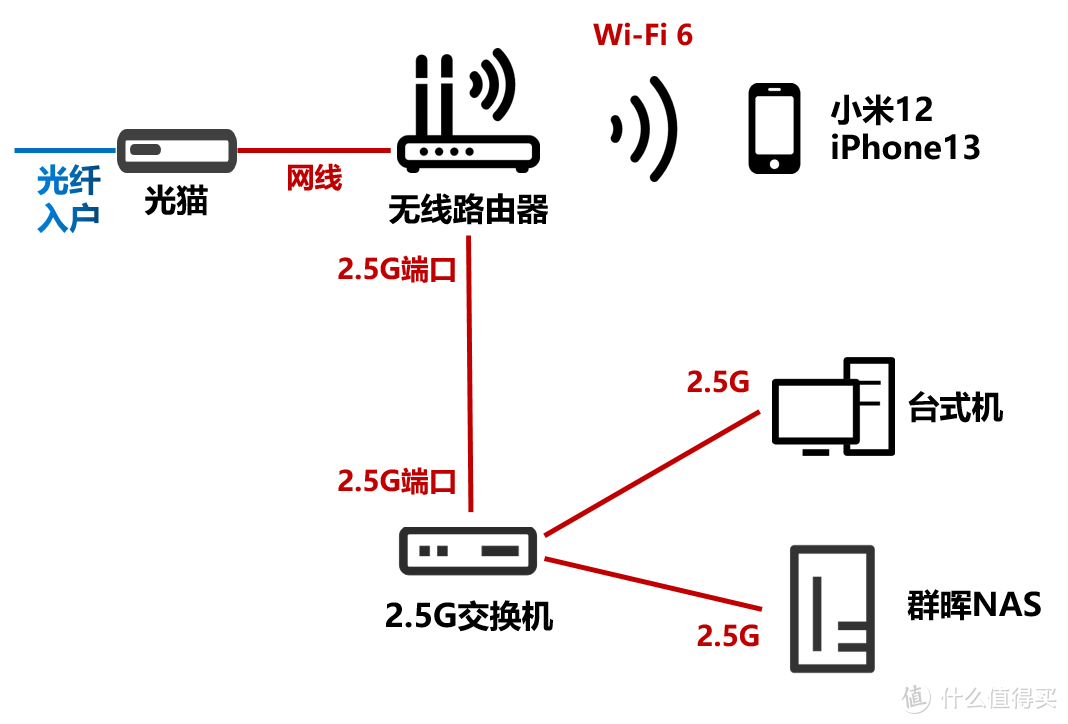



































































































值友1340273259
校验提示文案
马一东
校验提示文案
传统人
校验提示文案
gubozz
校验提示文案
iAMAX
校验提示文案
茶521
校验提示文案
于无色处见繁花
校验提示文案
茶521
校验提示文案
枫景1
校验提示文案
值友7780971844
校验提示文案
szseer
校验提示文案
paladinwu
校验提示文案
iHiFi
校验提示文案
leniou
校验提示文案
木鱼茶茶
校验提示文案
Miuncle
校验提示文案
疯狂的里奥
校验提示文案
江边沼泽
校验提示文案
马季洗裤袜
校验提示文案
木木_杰
校验提示文案
亚里思多得
校验提示文案
郭郭熊Harry
校验提示文案
zouguojie
校验提示文案
值友1340273259
校验提示文案
王的亡妃
校验提示文案
gothere9747
校验提示文案
怒斩天下
校验提示文案
俺是每天刷的剁手族
校验提示文案
值友7881036715
校验提示文案
港湾8848
校验提示文案
道李
校验提示文案
非必要不消费
校验提示文案
值友7610596841
校验提示文案
iHiFi
校验提示文案
iHiFi
校验提示文案
木耳汤醇
校验提示文案
guirongb
校验提示文案
xxxvvvcn
校验提示文案
pio9999
校验提示文案
佐为-
所以我用红蜘蛛
校验提示文案